advertisement
▼
Scroll to page 2
of 101
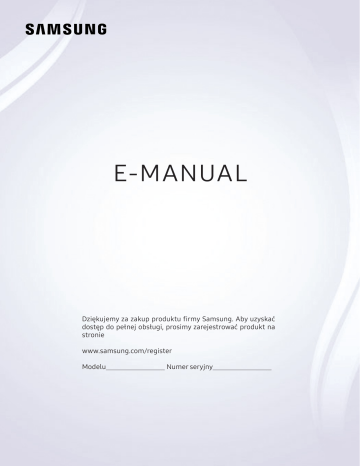
E-MANUAL Dziękujemy za zakup produktu firmy Samsung. Aby uzyskać dostęp do pełnej obsługi, prosimy zarejestrować produkt na stronie www.samsung.com/register Modelu Numer seryjny Zawartość Skrócone instrukcje Korzystanie z funkcji Smart Hub 1 Korzystanie z funkcji Smart Hub Połączenia Przełączanie urządzeń zewnętrznych podłączonych do telewizora 12 Zmiana sygnału wejściowego 12 Edycja urządzeń zewnętrznych 12 Korzystanie z funkcji dodatkowych Uwagi dotyczące połączeń! 13 Uwagi dotyczące połączenia HDMI 14 Uwagi dotyczące podłączania urządzeń audio Podłączanie anteny (Antena) 14 Uwagi dotyczące podłączania komputerów Podłączenie do Internetu 14 Uwagi dotyczące podłączania urządzeń mobilnych 3 Połączenie z Internetem Rozwiązywanie problemów z połączeniem internetowym 5 Rozwiązywanie problemów z przewodowym połączeniem internetowym Spróbuj 6 Rozwiązywanie problemów z bezprzewodowym połączeniem internetowym Podłączanie urządzeń wideo 7 Podłączanie za pomocą kabla HDMI 7 Połączenie przy użyciu kabla komponentowego (tylko modele ze złączem COMPONENT IN/AV IN) 8 Połączenie przy użyciu kabla kompozytowego (tylko modele ze złączem COMPONENT IN/AV IN) Pilot i urządzenia peryferyjne Informacje dotyczące pilota Pilot Samsung Smart Sterowanie telewizorem za pomocą klawiatury lub gamepada 17 Podłączanie klawiatury USB 17 Podłączanie klawiatury i gamepada Bluetooth 17 Korzystanie z klawiatury Wprowadzanie tekstu za pomocą ekranowej klawiatury QWERTY 18 Korzystanie z funkcji dodatkowych Połączenia wejścia i wyjścia audio 8 Podłączanie za pomocą kabla HDMI (ARC) 9 Podłączanie za pomocą cyfrowego kabla audio (optycznego) 9 Łączenie przez sieć bezprzewodową 9 Podłączanie urządzeń Bluetooth Podłączanie komputera 10 Podłączanie przez gniazdo HDMI – współdzielenie ekranu 10 Podłączanie przy użyciu aplikacji Smart View — współdzielenie treści Podłączenie urządzenia mobilnego 11 Korzystanie z funkcji Smart View (Dublowanie ekranu) lub funkcji udostępniania treści 11 Podłączanie urządzeń mobilnych bez korzystania z routera bezprzewodowego (Sieć Wi-Fi Direct) 11 Funkcje Smart Smart Hub 20 Wyświetlanie ekranu głównego 21 Automatyczne uruchamianie funkcji Smart Hub 21 Automatyczne uruchamianie ostatnio używanej aplikacji 21 Testowanie połączeń Smart Hub 21 Resetowanie funkcji Smart Hub Korzystanie z konta Samsung 22 Tworzenie konta Samsung 22 Logowanie się do konta Samsung 23 Zarządzanie informacjami o płatnościach zapisanymi w telewizorze Łączenie za pośrednictwem aplikacji aplikacja Smart View 23 Usuwanie konta Samsung z telewizora Korzystanie z usługi APPS Tworzenie osobistej listy ulubionych 24 Instalowanie i uruchamianie aplikacji 35 Rejestrowanie kanałów jako ulubionych 24 Zarządzanie zakupionymi lub zainstalowanymi aplikacjami 36 Wyświetlanie i wybieranie kanałów tylko z list ulubionych 26 Korzystanie z innych funkcji aplikacji Korzystanie z funkcji e-Manual Edytowanie listy ulubionych 36 Usuwanie kanałów z listy ulubionych 26 Wyświetlanie instrukcji e-Manual 36 Zmiana kolejności na liście ulubionych 26 Korzystanie z przycisków instrukcji e-Manual 36 Zmiana nazwy listy ulubionych Korzystanie z funkcji Web Browser Odtwarzanie zdjęć/filmów/utworów muzycznych Spróbuj 28 Odtwarzanie treści multimedialnych 28 Funkcje dostępne na ekranie listy treści multimedialnych Zwiększenie realizmu programów sportowych przy użyciu funkcji Tryb Sport 37 Automatyczne wyodrębnianie skrótów 38 Oglądanie imprezy sportowej nagranej w trybie sportowym Funkcje ułatwiające oglądanie telewizji Oglądanie telewizji Wyświetlanie krótkich informacje o kanałach cyfrowych 38 Wyszukiwanie dostępnych kanałów 38 Konfiguracja zaawansowanych ustawień transmisji 38 Czytanie tekstu cyfrowego 39 Wybór języka nadawanego dźwięku 29 Korzystanie z przewodnika 39 Ustawianie kraju (obszaru) 30 Zmiana emitowanego sygnału 39 Ręczne dostrajanie sygnałów telewizyjnych 30 Sprawdzanie informacji o sygnale cyfrowym i o jego sile 40 Precyzyjne dostrajanie transmitowanych kanałów Nagrywanie programów 30 Nagrywanie programów 31 Zarządzanie listą nagrywania programowanego 31 Oglądanie nagranych programów Konfiguracja funkcji Programowanie wyświetlania 32 analogowych 40 Transfer listy kanałów 40 Usuwanie profilu operatora CAM 41 Ustawianie systemu satelitarnego 41 Zmiana języka telegazety 41 Wyświetlanie menu interfejsu Common Interface Konfiguracja harmonogramu wyświetlania kanału Korzystanie z funkcji Timeshift Obraz i dźwięk Korzystanie z funkcji Lista kanałów Edytowanie kanałów 34 Usuwanie zarejestrowanych kanałów 35 Edytowanie zarejestrowanych kanałów Regulacja jakości obrazu 42 Wybór trybu obrazu 42 Konfiguracja zaawansowanych ustawień obrazu Funkcje obsługi obrazu 55 Oglądanie transmisji telewizyjnych z napisami 43 Wyświetlanie obrazu telewizyjnego w okienku (PIP) 56 Opis audio 44 Zmiana rozmiaru obrazu 56 Regulacja przezroczystości menu 56 Biały tekst na czarnym tle (wysoki kontrast) 56 Powiększanie czcionki (dla osób niedowidzących) 57 Słuchanie dźwięku telewizora za pośrednictwem urządzeń Regulacja jakości dźwięku 45 Wybór trybu dźwięku 45 Konfiguracja zaawansowanych ustawień dźwięku Korzystanie z funkcji obsługi dźwięku Bluetooth (dla osób niedosłyszących) 57 Konfiguracja zaawansowanych ustawień systemu 46 Wybór głośników 59 Przywracanie ustawień fabrycznych telewizora 47 Słuchanie dźwięku telewizora za pośrednictwem urządzeń 59 Włączanie trybu gry Bluetooth 48 Słuchanie dźwięku z telewizora przez głośnik Multiroom Automatyczne uruchamianie usługi danych HbbTV System i pomoc techniczna Ustawianie godziny i korzystanie z czasomierza 49 Ustawianie bieżącej godziny 50 Korzystanie z czasomierzy Korzystanie z funkcji ochrony przed wypalaniem i oszczędzania energii 51 Zapobieganie wypalaniu ekranu 51 Ograniczanie zużycia energii przez telewizor Korzystanie z kart telewizyjnych (karta CI lub CI+) 61 Podłączanie karty CI lub CI+ do gniazda COMMON INTERFACE 61 Korzystanie z karty CI lub CI+ Funkcja telegazety Rozwiązywanie problemów Pomoc techniczna 64 Korzystanie z funkcji Anynet+ (HDMI-CEC) 52 Podłączenie urządzenia zewnętrznego przy użyciu funkcji Anynet+ i korzystanie z menu tego urządzenia Aktualizacja oprogramowania telewizora 53 Aktualizacja oprogramowania telewizora do najnowszej wersji 54 Automatyczna aktualizacja telewizora Zarządzanie zdalne 65 Wyszukiwanie informacji kontaktowych serwisu 65 Zamówienie serwisu Diagnostyka działania telewizora Występuje problem z obrazem 65 Ochrona telewizora przed atakami hakerskimi i szkodliwym kodem 54 Sprawdzanie telewizora i podłączonego nośnika pamięci masowej pod kątem szkodliwego kodu 54 Skanowanie antywirusowe w czasie rzeczywistym 54 Sprawdzanie listy skanowanych elementów Korzystanie z innych funkcji 55 Uruchamianie funkcji dostępności Uzyskanie pomocy technicznej z wykorzystaniem funkcji Testowanie obrazu Dźwięk jest niewyraźny 68 Testowanie dźwięku Występuje problem z emisją Nie można podłączyć komputera Nie można połączyć się z Internetem Usługa danych Nie działa funkcja programowania nagrywania/Timeshift Nie działa funkcja Anynet+ (HDMI-CEC) Występują problemy z uruchamianiem/używaniem aplikacji Nie można odtworzyć pliku Resetowanie telewizora Inne problemy Środki ostrożności i uwagi Przeczytaj przed podłączeniem komputera (obsługiwane rozdzielczości) 88 IBM 88 MAC 89 VESA DMT Obsługiwane rozdzielczości sygnałów wideo 90 CEA-861 91 CEA-861 (DVI) Przeczytaj przed użyciem urządzeń Bluetooth 91 Przed użyciem funkcji nagrywania i Timeshift 77 Przed użyciem funkcji nagrywania i nagrywania programowanego 78 Przyciski i funkcje 92 94 Przeczytaj przed użyciem funkcji Aplikacje Przeczytaj przed odtwarzaniem plików zdjęć, wideo lub muzyki 81 Ograniczenia dotyczące używania plików zdjęć, wideo i muzyki Spróbuj 82 Obsługiwane napisy zewnętrzne 82 Obsługiwane napisy wewnętrzne 83 Obsługiwane formaty obrazu i rozdzielczości 83 Obsługiwane formaty muzyczne i kodeki 84 Obsługiwane kodeki wideo Przeczytać po zainstalowaniu telewizora 86 Rozmiary obrazu a sygnały wejściowe 87 Instalacja blokady przeciwkradzieżowej 87 Przeczytaj przed skonfigurowaniem bezprzewodowego połączenia internetowego Przyciski i funkcje dostępne podczas odtwarzania treści multimedialnych Przed użyciem funkcji Timeshift Przeczytaj przed użyciem funkcji Web Browser Ograniczenia dotycząca korzystania z funkcji Bluetooth Przyciski i funkcje dostępne podczas korzystania z trybu sportowego 95 Przyciski i funkcje dostępne podczas nagrywania programu lub korzystania z trybu Timeshift Licencja Korzystanie z funkcji Smart Hub Łączenie z usługą Smart Hub w celu pobrania aplikacji, filmów itp. Korzystanie z funkcji Smart Hub Korzystanie z wielu funkcji Smart Hub na jednym ekranie. Źródło Źródło Po naciśnięciu przycisku na pilocie Pilot Samsung Smart można korzystać z poniższych funkcji i opcji. Ustawienia ●● Po przesunięciu fokusu na wierzchu menu pojawiają się szybkie ustawienia. Możliwość szybkiego ustawiania często używanych funkcji. Źródło ●● Wybór urządzenia zewnętrznego podłączonego do telewizora. "" ●● Więcej informacji zawiera część „Przełączanie urządzeń zewnętrznych podłączonych do telewizora”. Szukaj Możliwe jest wyszukiwanie danych na temat kanałów, programów, utworów muzycznych i aplikacji w usłudze Smart Hub. "" Więcej informacji zawiera część „Smart Hub”. "" Ilustracja może się różnić w zależności od określonego modelu telewizora i regionu. Podłączanie anteny (Antena) Do telewizora można podłączyć kabel antenowy. "" W przypadku korzystania z dekodera telewizji kablowej lub satelitarnej połączenie antenowe nie jest wymagane. "" Sposób podłączenia może się różnić w zależności od modelu. "" System DVB-T2 może być niedostępny w niektórych obszarach geograficznych. Podłączenie do Internetu Za pośrednictwem telewizora można uzyskać dostęp do Internetu. Połączenie z Internetem Ustawienia Sieć Otwórz Ustawienia sieci Spróbuj Połączenie z dostępną siecią. Nawiązywanie przewodowego połączenia internetowego "" Użyć kabla kategorii 7 (typu STP*). *Shielded Twist Pair (skrętka ekranowana) "" Telewizor nie może połączyć się z Internetem, gdy szybkość sieci wynosi poniżej 10 Mb/s. "" Jeśli kabel LAN jest podłączony, automatycznie włączony jest dostęp do Internetu. Nawiązywanie bezprzewodowego połączenia internetowego Ustawienia Sieć Otwórz Ustawienia sieci Bezprz. Przed próbą nawiązania połączenia należy sprawdzić ustawienia identyfikatora (nazwy) SSID i hasła. Ustawienia sieci Połączenie bezprzewodowe Wybierz sieć bezprzewodową. Odśwież "" Ilustracja może się różnić w zależności od określonego modelu telewizora i regionu. "" Jeśli odpowiednia sieć nie występuje na liście, wybierz opcję Dodawanie sieci, a następnie wprowadź identyfikator SSID sieci ręcznie. "" Wybierz opcję WPS na ekranie konfiguracji sieci, a następnie naciśnij przycisk WPS lub PBC na routerze bezprzewodowym. Telewizor zostanie automatycznie połączony z Internetem. Sprawdzanie stanu połączenia internetowego Ustawienia Sieć Stan sieci Spróbuj Sprawdź aktualny stan sieci i Internetu. Zmiana nazwy telewizora w sieci Ustawienia Sieć Nazwa urządzenia Spróbuj Nazwę telewizora w sieci można zmienić. Wybierz opcję Źród. użyt. u dołu listy i zmień nazwę. Rozwiązywanie problemów z połączeniem internetowym Można rozwiązać problemy z brakiem dostępu do Internetu. Rozwiązywanie problemów z przewodowym połączeniem internetowym Spróbuj Po zapoznaniu się z poniższymi informacjami rozwiąż problem związany z przewodowym połączeniem internetowym. Jeśli problem będzie się utrzymywał, skontaktuj się z dostawcą usług internetowych. Nie wykryto kabla sieciowego Sprawdź, czy kabel sieciowy jest podłączony. Jeśli jest podłączony, sprawdź, czy router jest włączony. Jeśli router jest włączony, wyłącz go i włącz ponownie. Nie powiodło się automatyczne ustawianie adresu IP 1. Wykonaj poniższe czynności lub skonfiguruj Ustawien. IP ręcznie. 2. Sprawdź, czy w routerze jest włączony serwer DHCP i zresetuj router. Nie można połączyć się z siecią 1. Sprawdź wszystkie Ustawien. IP. 2. Po sprawdzeniu statusu serwera DHCP (musi być aktywny) w routerze odłącz kabel LAN i podłącz go ponownie. Nawiązano połączenie z siecią lokalną, ale bez dostępu do Internetu 1. Sprawdź, czy kabel sieci LAN połączonej z Internetem jest podłączony do zewnętrznego portu LAN routera. 2. Sprawdź wartości DNS w obszarze Ustawien. IP. Konfiguracja sieci została zakończona, jednak nie można połączyć się z Internetem Jeśli problem będzie się utrzymywał, skontaktuj się z dostawcą usług internetowych. Rozwiązywanie problemów z bezprzewodowym połączeniem internetowym Po zapoznaniu się z poniższymi informacjami rozwiąż problem związany z bezprzewodowym połączeniem internetowym. Jeśli problem będzie się utrzymywał, skontaktuj się z dostawcą usług internetowych. Awaria bezprzewodowego połączenia sieciowego Jeśli nie można znaleźć routera bezprzewodowego, przejdź do opcji Otwórz Ustawienia sieci, a następnie wybierz odpowiedni router. Nie można połączyć się z routerem bezprzewodowym 1. Sprawdź, czy router jest włączony. Jeśli jest włączony, wyłącz go i włącz ponownie. 2. W razie potrzeby wprowadź prawidłowe hasło. Nie powiodło się automatyczne ustawianie adresu IP 1. Wykonaj poniższe czynności lub skonfiguruj Ustawien. IP ręcznie. 2. Sprawdź, czy w routerze jest włączony serwer DHCP. Następnie odłącz router i podłącz go ponownie. 3. W razie potrzeby wprowadź prawidłowe hasło. Nie można połączyć się z siecią 1. Sprawdź wszystkie Ustawien. IP. 2. W razie potrzeby wprowadź prawidłowe hasło. Nawiązano połączenie z siecią lokalną, ale bez dostępu do Internetu 1. Sprawdź, czy kabel sieci LAN połączonej z Internetem jest podłączony do zewnętrznego portu LAN routera. 2. Sprawdź wartości DNS w obszarze Ustawien. IP. Konfiguracja sieci została zakończona, jednak nie można połączyć się z Internetem Jeśli problem będzie się utrzymywał, skontaktuj się z dostawcą usług internetowych. Podłączanie urządzeń wideo Wymagane jest prawidłowe połączenie wideo między telewizorem a innymi urządzeniami zewnętrznymi. Podłączanie za pomocą kabla HDMI Połączenie przy użyciu kabla komponentowego (tylko modele ze złączem COMPONENT IN/AV IN) Podłącz kabel komponentowy do komponentowych złączy wejściowych telewizora oraz do komponentowych złączy wyjściowych urządzenia przy użyciu adaptera kabla komponentowego i adaptera kabla AV w sposób przedstawiony na poniższej ilustracji. Pamiętaj, aby łączyć ze sobą złącza o tych samych kolorach. (niebieski do niebieskiego, żółty do żółtego). "" Aby użyć urządzenia komponentowego, podłącz kabel komponentowy (niebieski) oraz kabel AV (żółty). Połączenie przy użyciu kabla kompozytowego (tylko modele ze złączem COMPONENT IN/AV IN) Podłącz kable wideo i audio do dostarczonych adapterów, korzystając z poniższego rysunku, a następnie połącz adaptery ze złączem COMPONENT/AV IN w telewizorze i złączem OUT na urządzeniu zewnętrznym. Przy podłączaniu kabli sprawdź, czy kable i złącza są dopasowane kolorami. "" W przypadku używania urządzeń podłączanych do złącza (kompozytowego) AV odłącz adapter kabla komponentowego. Połączenia wejścia i wyjścia audio Wymagane jest prawidłowe połączenie audio między telewizorem a innymi urządzeniami zewnętrznymi. Podłączanie za pomocą kabla HDMI (ARC) Podłączanie za pomocą cyfrowego kabla audio (optycznego) Łączenie przez sieć bezprzewodową Telewizor można połączyć z bezprzewodowym urządzeniem audio firmy Samsung za pośrednictwem sieci bezprzewodowej. W tym czasie oba urządzenia muszą być połączone z tą samą siecią. Więcej informacji zawiera część „Menedżer głośników bezprzewodowych” ( Ustawienia Dźwięk Ustawienia eksperckie Menedżer głośników bezprzewodowych). Podłączanie urządzeń Bluetooth Telewizor lub urządzenia audio można podłączyć, korzystając z komunikacji Bluetooth. Więcej informacji zawiera część „Poradnik połączeń” ( Źródło Poradnik połączeń). "" Ta funkcja może nie być obsługiwana w zależności od modelu lub regionu. Podłączanie komputera Telewizora można używać jako monitora komputerowego lub podłączyć go do komputera poprzez sieć w celu uzyskania dostępu do zawartości komputera. Podłączanie przez gniazdo HDMI – współdzielenie ekranu "" Po podłączeniu komputera wybierz ustawienie odpowiednie dla złącza komputera. Więcej informacji dotyczących ustawień złączy zawiera część „Edycja urządzeń zewnętrznych”. Podłączanie przy użyciu aplikacji Smart View — współdzielenie treści Po połączeniu telewizora za pośrednictwem programu Smart View na komputerze możliwe jest łatwe odtwarzanie zdjęć, filmów wideo i plików audio w telewizorze. Więcej informacji zawiera część „Poradnik połączeń” ( Źródło Poradnik połączeń). Podłączenie urządzenia mobilnego Po podłączeniu urządzenia mobilnego do telewizora lub sieci można wyświetlać ekran urządzenia mobilnego. Korzystanie z funkcji Smart View (Dublowanie ekranu) lub funkcji udostępniania treści Połączenie urządzenia mobilnego z wykorzystaniem funkcji dublowania ekranu i udostępniania treści umożliwia wyświetlanie na ekranie telewizora treści multimedialnych zapisanych w urządzeniu mobilnym. 1. Uruchom funkcję Smart View (Dublowanie ekranu) w urządzeniu mobilnym. Urządzenie mobilne wyszuka dostępne urządzenia, z którymi może się połączyć. 2. Wybierz telewizor z listy. Następnie telewizor zostanie podłączony do urządzenia mobilnego. "" Jeśli system telewizora nie jest wyszukiwany przez urządzenie mobilne, wyłącz telewizor i urządzenie mobilne, a następnie włącz je i ponów próbę. "" W przypadku wystąpienia sieciowego problemu komunikacyjnego podczas korzystania z funkcji dublowania ekranu może dojść do rozłączenia telewizora i urządzenia Bluetooth. "" Jeśli istnieje kilka telewizorów, możliwe jest łatwe wybieranie różnych nazw telewizorów w obszarze Ustawienia Sieć Nazwa urządzenia. Podłączanie urządzeń mobilnych bez korzystania z routera bezprzewodowego (Sieć Wi-Fi Direct) Ustawienia Sieć Ustawienia eksperckie Sieć Wi-Fi Direct Spróbuj Łączenie za pośrednictwem aplikacji aplikacja Smart View Po zainstalowaniu aplikacji aplikacja Smart View z serwisu Google Play Store, Samsung Apps lub App Store można odtwarzać treści multimedialne urządzenia mobilnego na ekranie telewizora lub sterować telewizorem za pomocą urządzenia mobilnego. "" Aby korzystać z funkcji Smart View, urządzenie przenośne musi obsługiwać funkcję dublowania ekranu, np. AllShare Cast czy Smart View. Informacje dotyczące funkcji dublowania ekranu obsługiwanych przez urządzenie mobilne można znaleźć na stronie internetowej producenta urządzenia mobilnego. Przełączanie urządzeń zewnętrznych podłączonych do telewizora Funkcja przełączania umożliwia oglądanie telewizji i wyświetlanie zawartości urządzenia zewnętrznego. Zmiana sygnału wejściowego Źródło Po wybraniu na ekranie dowolnego z podłączonych urządzeń zewnętrznych zostanie wyświetlony ekran wybranego urządzenia. Na pilocie standardowym naciśnij przycisk SOURCE. "" Po podłączeniu urządzenia USB do gniazda USB wyświetlane jest okno podręczne ułatwiające przełączenie na ekran z listą treści multimedialnych zapisanych w urządzeniu. Edycja urządzeń zewnętrznych Źródło Istnieje możliwość zmiany nazwy portu dla podłączonego urządzenia zewnętrznego oraz dodania go do ekranu Pierwszy ekran. 1. Przesuń fokus na podłączone urządzenie zewnętrzne. 2. Naciśnij przycisk kierunkowy w górę. Następnie można skorzystać z poniższych funkcji. (Należy pamiętać, że dostępne funkcje mogą różnić się w zależności od typu portu). ●● Edytuj: możliwość zmiany nazwy portu urządzenia zewnętrznego zgodnie z faktycznym zastosowaniem w celu łatwej identyfikacji. ●● Dodaj do strony głównej: możliwość dodania portu urządzenia zewnętrznego do ekranu Pierwszy ekran w celu szybkiego przełączania. Korzystanie z funkcji dodatkowych Na ekranie Źródło można skorzystać z poniższych funkcji. ●● Przewodnik po połączeniach urządzeń (Poradnik połączeń) Uwagi dotyczące połączeń! Przy podłączaniu urządzenia zewnętrznego należy uwzględnić następujące informacje: "" Liczba złączy, ich nazwy i umiejscowienie mogą się różnić w zależności od modelu. "" Przy podłączaniu do telewizora urządzenia zewnętrznego należy zapoznać się z jego instrukcją obsługi. Liczba złączy urządzeń zewnętrznych, ich nazwy i umiejscowienie mogą się różnić w zależności od producenta. Uwagi dotyczące połączenia HDMI ●● Zaleca się używanie następujących kabli HDMI: –– Kabel HDMI o wysokiej przepustowości –– Kabel HDMI o wysokiej przepustowości z funkcją obsługi sieci Ethernet ●● Należy używać kabla HDMI o grubości 17mm lub mniejszej. ●● Użycie nieatestowanego kabla HDMI może skutkować brakiem obrazu na ekranie lub błędem połączenia. ●● Niektóre kable HDMI i urządzenia mogą nie być zgodne z telewizorem ze względu na inną specyfikację HDMI. ●● Ten telewizor nie obsługuje standardu HDMI Ethernet Channel. Sieć Ethernet to sieć lokalna (LAN) zbudowana z użyciem kabli koncentrycznych zgodnych ze standardem IEEE. ●● Wiele kart graficznych w komputerach nie ma gniazd HDMI, ma natomiast gniazda DVI. Jeśli komputer nie jest wyposażony w gniazdo wyjściowe wideo HDMI, połącz komputer kablem HDMIDVI. Uwagi dotyczące podłączania urządzeń audio ●● W celu poprawy jakości dźwięku można użyć amplitunera AV. ●● Aby wyłączyć głośniki telewizora, wybierz dla opcji Wybierz głośnik ( Wybierz głośnik) ustawienie Wyjście audio/optyczne. ●● Nietypowe dźwięki dochodzące z włączonego urządzenia audio mogą sygnalizować problem z samym urządzeniem. W takim przypadku należy zwrócić się o pomoc do producenta urządzenia audio. Ustawienia Dźwięk Uwagi dotyczące podłączania komputerów ●● Gdy zostało włączone udostępnianie plików, może dojść do nieupoważnionego dostępu. Jeśli nie jest wymagany dostęp do danych, należy wyłączyć udostępnianie plików. ●● Komputer i telewizor Smart TV muszą być podłączone ze sobą w tej samej sieci. ●● W przypadku współdzielenia treści z innymi urządzeniami sieciowymi, takimi jak system pamięci masowej oparty na protokole IP (Internet Protocol), współdzielenie może nie być obsługiwane ze względu na konfigurację, jakość lub funkcjonalność sieci, na przykład jeśli w sieci istnieje urządzenie NAS (Network-Attached Storage). Uwagi dotyczące podłączania urządzeń mobilnych ●● Aby można było korzystać z funkcji dublowania ekranu, urządzenie mobilne musi obsługiwać tego typu funkcję, np. AllShare Cast lub Screen Mirroring. Informacje dotyczące funkcji dublowania ekranu obsługiwanych przez urządzenie mobilne można znaleźć na stronie internetowej producenta urządzenia mobilnego. ●● Aby można było użyć funkcji Sieć Wi-Fi Direct, urządzenie mobilne musi obsługiwać funkcję Sieć WiFi Direct. Sprawdź, czy posiadane urządzenie mobilne obsługuje funkcję Sieć Wi-Fi Direct. ●● Urządzenie mobilne i telewizor Smart TV muszą być połączone ze sobą w tej samej sieci. ●● W zależności od warunków działania sieci mogą wystąpić przerwy w odbiorze obrazu lub dźwięku. ●● W przypadku współdzielenia treści z innymi urządzeniami sieciowymi, takimi jak system pamięci masowej oparty na protokole IP (Internet Protocol), współdzielenie może nie być obsługiwane ze względu na konfigurację, jakość lub funkcjonalność sieci, na przykład jeśli w sieci istnieje urządzenie NAS (Network-Attached Storage). Informacje dotyczące pilota Pilot Samsung Smart Ta funkcja może nie być obsługiwana w zależności od modelu lub regionu. Ta funkcja jest dostępna tylko dla plota z mikrofonem. Panel kierunkowy (góra/dół/lewo/prawo) Wybór Przycisk Opis 123 (Panel numeryczny) Po jego naciśnięciu na ekranie pojawia się pasek cyfr. Wybierz cyfry, a następnie wybierz Gotowe, aby wprowadzić wartość numeryczną. Służy do zmiany kanału, wprowadzania kodu PIN, kodu pocztowego itd. Jeśli na ekranie pojawi się Przycisk koloru z paskiem cyfr, wybierz Przycisk koloru, a następnie wybierz określony kolor, używając panelu kierunkowego (góra/dół/ lewo/prawo). Zapewnia to dostęp do dodatkowych opcji w zależności od używanej funkcji. / EXTRA (kolor/ dodatki) Te kolorowe przyciski zapewniają dostęp do dodatkowych opcji używanej funkcji. / Naciśnięcie tego przycisku podczas oglądania treści powoduje wyświetlenie dodatkowych informacji od dostawcy treści. Panel kierunkowy (góra/ dół/lewo/prawo) Przesuwanie fokusu i zmiana wartości wyświetlanych w menu telewizora. Wybór Wybór lub uruchomienie elementu znajdującego się w obszarze fokusu. Naciśnięcie podczas oglądania treści powoduje wyświetlenie szczegółowych informacji o programie. (Powrót) Naciśnięcie tego przycisku powoduje powrót do poprzedniego menu. Naciśnięcie przez 1 sekundę lub dłużej powoduje zakończenie uruchomionej funkcji. Naciśnięcie podczas oglądania programu powoduje powrót do poprzedniego kanału. (Smart Hub) Naciśnięcie tego przycisku powoduje powrót na Pierwszy ekran. (Odtwarzanie/pauza) Naciśnięcie powoduje wyświetlenie elementów sterujących odtwarzaniem. Za pomocą tych elementów sterujących można kontrolować odtwarzanie treści multimedialnych. VOL (Głośność) Przesunięcie przycisku w górę lub w dół pozwala regulować głośność. Naciśnięcie przycisku powoduje wyciszenie dźwięku. Naciśnięcie przez 1 sekundę lub dłużej powoduje wyświetlenie menu Skróty dostępności. CH (Kanał) Przesunięcie przycisku w górę lub w dół pozwala zmienić kanał. Naciśnięcie przycisku powoduje wyświetlenie ekranu Przewodnik. Naciśnięcie przez 1 sekundę lub dłużej powoduje wyświetlenie ekranu Lista kanałów. "" Modele serii K5500/VF39 nie obsługują pilota Pilot Samsung Smart. "" Ta funkcja może nie być obsługiwana w zależności od modelu lub regionu. "" Obraz, przyciski i funkcje pilota Pilot Samsung Smart mogą różnić się w zależności od modelu. "" Z pilota Pilot Samsung Smart należy korzystać w odległości mniejszej niż 6 m. Odpowiednia odległość może się różnić w zależności od warunków środowiska, w którym wykorzystywana jest komunikacja bezprzewodowa. Sterowanie telewizorem za pomocą klawiatury lub gamepada Podłączenie klawiatury lub gamepada ułatwia sterowanie telewizorem. Podłączanie klawiatury USB Podłącz kabel klawiatury do gniazda USB. Podłączanie klawiatury i gamepada Bluetooth Ustawienia System Menedżer urządzeń wejściowych Dodaj klawiaturę Bluetooth i pada do gier Spróbuj "" Jeśli klawiatura nie została wykryta, umieść ją blisko telewizora, a następnie wybierz opcję Odśwież. Telewizor ponownie rozpocznie skanowanie dostępnych urządzeń. Korzystanie z klawiatury Przycisk Funkcje pilota Klawisze kierunkowe Przenoszenie fokusu Klawisz Windows Wyświetlanie ustawień telewizora Klawisz Enter Wybór lub uruchomienie elementu znajdującego się w obszarze fokusu Klawisz ESC Powrót do poprzedniego ekranu. Klawisz F1/F2/F3/F4 Kolorowe przyciski - Klawisz F5 Uruchamianie funkcji Pierwszy ekran Klawisz F6 Wyświetlanie ekranu źródłowego Klawisz F7 Uruchamianie funkcji Lista kanałów Klawisz F8 Wyciszanie dźwięku Klawisz F9/F10 Regulacja głośności dźwięku Klawisz F11/F12 Zmiana kanałów / / / Konfiguracja klawiatury W menu Ustawienia System Menedżer urządzeń wejściowych można ustawić poniższe funkcje. Spróbuj ●● Język klawiatury Spróbuj ●● Typ klawiatury Spróbuj ●● Skrót do języka wprowadzania Spróbuj Wprowadzanie tekstu za pomocą ekranowej klawiatury QWERTY Do wprowadzania tekstu w telewizorze można używać klawiatury QWERTY. Korzystanie z funkcji dodatkowych Wybierz opcję na ekranie klawiatury QWERTY. Dostępne są następujące opcje: ●● Podpowiedzi wpisywania ●● Zresetuj podpowiedzi wpisywania ●● Przewiduj kolejny znak (przy korzystaniu z przycisków kierunku) ●● Język "" Funkcja może nie być obsługiwana w niektórych krajach. Smart Hub Można wyświetlać opis podstawowych funkcji Smart Hub. Źródło Źródło "" Ilustracja może się różnić w zależności od określonego modelu telewizora i regionu. Po naciśnięciu przycisku na pilocie można przeglądać strony internetowe i pobierać aplikacje przy użyciu funkcji Smart Hub. "" Niektóre usługi Smart Hub są płatne. Aby skorzystać z płatnej usługi, należy posiadać konto w serwisie dostawcy lub konto Samsung. Więcej informacji zawiera część „Korzystanie z konta Samsung”. "" Aby można było skorzystać z tej funkcji, telewizor musi być podłączony do Internetu. "" W zależności od dostawcy usług, języka lub regionu, niektóre funkcje Smart Hub mogą nie być dostępne. "" Przerwy w usłudze Smart Hub mogą być spowodowane zakłóceniami w połączeniu z Internetem. "" Cały tekst Zasady i warunki można wyświetlić, przechodząc do opcji Ustawienia Pomoc techniczna Zasady i warunki. Aby zaprzestać korzystania z funkcji Smart Hub, można anulować umowę. Spróbuj Wyświetlanie ekranu głównego Na ekranie głównym można łatwo uruchamiać poprzednio lub często używane aplikacje. Aplikacje można także przenosić oraz usuwać z ekranu. Po naciśnięciu przycisku na pilocie można korzystać z poniższych funkcji. Ustawienia ●● Po przesunięciu fokusu na pozycję Ustawienia na wierzchu menu pojawiają się szybkie ustawienia. Możliwość szybkiego ustawiania często używanych funkcji. –– Tryb obrazu Wybór trybu obrazu zapewniającego najlepsze wrażenia podczas oglądania. –– Wybierz głośniki Wybór głośników wykorzystywanych przez telewizor do emitowania dźwięku. –– Tryb dźwięku Wybór trybu dźwięku zapewniającego najlepsze wrażenia podczas słuchania. –– Jęz. ścieżki dźw. Wybór języka ścieżki dźwiękowej. –– Napisy Włączanie lub wyłączanie napisów. –– PIP Podczas korzystania z podłączonego urządzenia zewnętrznego można oglądać transmisje telewizyjne w małym oknie trybu „obraz w obrazie” (PIP). –– Sieć Wyświetlanie aktualnego stanu sieci i Internetu. –– Więcej … Wyświetlanie ustawień telewizora. Źródło ●● Wybór urządzenia zewnętrznego podłączonego do telewizora. "" ●● Więcej informacji dotyczących podłączania urządzeń zewnętrznych zawiera część „Przełączanie urządzeń zewnętrznych podłączonych do telewizora”. Szukaj Można także wyszukiwać aplikacje w usługach Smart Hub. Usuwanie aplikacji z ekranu głównego Aby usunąć aplikację z ekranu głównego, przesuń fokus na tę aplikację, naciśnij przycisk kierunkowy w dół, a następnie wybierz opcję Usuń. Przenoszenie aplikacji na ekranie głównym Aby przenieść aplikację na ekranie głównym, przesuń fokus na tę aplikację, naciśnij przycisk kierunkowy w dół, a następnie wybierz opcję Przen.. Automatyczne uruchamianie funkcji Smart Hub Ustawienia System Ustawienia eksperckie Autouruchamianie Smart Hub Spróbuj Gdy dla opcji Autouruchamianie Smart Hub wybrano ustawienie Włączone, ekran główny można wyświetlać automatycznie. Automatyczne uruchamianie ostatnio używanej aplikacji Ustawienia System Ustawienia eksperckie Autouruchamianie ostatniej aplikacji Jeśli dla opcji Autouruchamianie ostatniej aplikacji wybrano ustawienie Włączone, po włączeniu telewizora ostatnio używana aplikacja zostanie uruchomiona automatycznie. Testowanie połączeń Smart Hub Ustawienia Pomoc techniczna Diagnostyka Rozpocznij test połączenia Smart Hub Spróbuj Resetowanie funkcji Smart Hub Ustawienia Pomoc techniczna Diagnostyka Resetuj Smart Hub Spróbuj Korzystanie z konta Samsung Można utworzyć konto Samsung i nim zarządzać. Ustawienia System Konto Samsung Spróbuj Tworzenie konta Samsung Ustawienia System Konto Samsung Stwórz konto Niektóre usługi Smart Hub są płatne. Aby skorzystać z usługi płatnej, należy posiadać konto u dostawcy usługi lub konto Samsung. "" Konto Samsung można także utworzyć na stronie http://content.samsung.com. Po utworzeniu konta można korzystać z tego samego identyfikatora w telewizorze i na stronie internetowej Samsung. "" Aby zapoznać się z Warunkami korzystania, wybierz opcję Wyświetl szczegóły. "" Aby konto było chronione, wybierz opcję Wybór obrazu profilu i wprowadzenie hasła (zabezpieczenie wysokiego poziomu) w polu poniżej pola hasła. "" Aby telewizor automatycznie logował się do konta po włączeniu zasilania, zaznacz opcję Zaloguj mnie automatycznie. Tworzenie konta Samsung przy użyciu konta w serwisie Facebook Ustawienia System Konto Samsung Utwórz z serwisem Facebook Logowanie się do konta Samsung Ustawienia System Konto Samsung Zaloguj "" Aby zmienić metodę logowania, patrz „Zmiana i dodawanie informacji do konta Samsung”. Zmiana i dodawanie informacji do konta Samsung Ustawienia System Konto Samsung Edytuj profil "" Aby zmienić informacje o koncie, należy zalogować się do konta Samsung. Zarządzanie informacjami o płatnościach zapisanymi w telewizorze Ustawienia System Konto Samsung Informacje o płatności "" Aby zarządzać informacjami o płatnościach, należy zalogować się do konta Samsung. Usuwanie konta Samsung z telewizora Ustawienia System Konto Samsung Usuń konto "" Aby usunąć informacje o koncie, należy zalogować się do konta Samsung. Korzystanie z usługi APPS Można pobierać i uruchamiać różne aplikacje dostępne w usłudze Smart Hub. APPS APPS Moje Apps Nowości Najpopularn… Wideo Life Plus Rozrywka "" Ilustracja może się różnić w zależności od określonego modelu telewizora i regionu. Korzystanie z kolekcji aplikacji umożliwiających wyświetlanie na ekranie telewizora różnego rodzaju treści, takich jak wiadomości, sport, prognoza pogody oraz gry. "" Aby można było skorzystać z tej funkcji, telewizor musi być podłączony do Internetu. "" Przy pierwszym uruchomieniu funkcji Smart Hub automatycznie instalowane są aplikacje domyślne. Aplikacje domyślne mogą się różnić w zależności od regionu. Instalowanie i uruchamianie aplikacji Instalowanie aplikacji 1. Przejdź do aplikacji, którą chcesz zainstalować, a następnie naciśnij przycisk Wybór. Zostanie wyświetlony szczegółowy ekran informacyjny. 2. Wybierz opcję Zainstaluj. Po zakończeniu instalacji możesz bezpośrednio uruchomić aplikację. "" Zainstalowane aplikacje można wyświetlić na ekranie Moje Apps. "" Jeśli pamięć wewnętrzna telewizora jest niewystarczająca, aplikację można zainstalować na urządzeniu USB. "" Aplikację zainstalowaną w urządzeniu USB można uruchomić tylko wtedy, gdy urządzenie jest podłączone do telewizora. Jeśli urządzenie USB zostanie odłączone w trakcie działania aplikacji, aplikacja zostanie zamknięta. "" Aplikacji zainstalowanej w urządzeniu USB nie można uruchamiać na komputerze oraz na innym telewizorze. Uruchamianie aplikacji Wybraną aplikację można uruchomić na ekranie Moje Apps. Zostaną wyświetlone ikony opcji wybranej aplikacji o następującym znaczeniu: ●● : aplikacja jest zainstalowana w urządzeniu USB. ●● : aplikacja jest zabezpieczona hasłem. ●● : aplikacja jest zainstalowana. ●● : wymagana jest aktualizacja aplikacji. ●● : Aplikacja obsługuje funkcję Smart View. Zarządzanie zakupionymi lub zainstalowanymi aplikacjami Na ekranie Moje Apps przesuń fokus na żądaną aplikację, a następnie naciśnij i przytrzymaj przycisk Wybór. Możesz także wybrać opcję Moje Apps Opcje, aby zarządzać zainstalowanymi aplikacjami. Dodawanie do ekranu głównego 1. Wybierz Moje Apps Opcje Dodaj do strony głównej. 2. Wybierz aplikację, którą chcesz dodać. Wybrana aplikacja zostanie dodana do ekranu głównego. Przenoszenie aplikacji 1. Wybierz Moje Apps Opcje Przen.. 2. Wybierz aplikację, którą chcesz przenieść. 3. Przenieś aplikację w żądanym kierunku. 4. Naciśnij przycisk Wybór. 5. Wybierz opcję Gotowe. Przeniesienie zostanie zakończone. "" Ta funkcja nie jest dostępna w niektórych modelach w określonych obszarach geograficznych. Usuwanie aplikacji 1. Wybierz Moje Apps Opcje Usuń. 2. Wybierz aplikację, którą chcesz usunąć. 3. Wybierz opcję Usuń. Wybrana aplikacja zostanie usunięta. "" Usunięcie aplikacji powoduje także usunięcie powiązanych z nią danych. Aktualizowanie aplikacji 1. Wybierz Moje Apps Opcje Aktual.. 2. Wybierz aplikację, którą chcesz zaktualizować. 3. Naciśnij przycisk Wybór. Aplikacja zostanie zaktualizowana. "" Ta funkcja ta jest dostępna tylko wtedy, gdy na ekranie Moje Apps znajdują się aplikacje wymagające aktualizacji. Blokowanie i odblokowanie aplikacji 1. Wybierz Moje Apps Opcje Zablokuj/Odblokuj. 2. Wybierz aplikację, którą chcesz zablokować lub odblokować. 3. Wybierz opcję Gotowe. Wybrana aplikacja zostanie zablokowana lub odblokowana. Automatyczna aktualizacja aplikacji Zainstalowane aplikacje mogą być aktualizowane automatycznie. Aby wyłączyć automatyczną aktualizację, wybierz dla opcji Moje Apps Opcje Aktualizacja autom. ustawienie Wyłączone. Ocenianie aplikacji Każdą aplikację można ocenić na ekranie szczegółowych informacji. Korzystanie z innych funkcji aplikacji Ustawienia Nadawanie Ustawienia eksperckie Aplikacje przyp. do kan. Spróbuj Aplikacja obsługująca transmitowane kanały umożliwia odbiór informacji o programie i korzystanie z powiązanych usług. "" Ta funkcja jest dostępna tylko wtedy, gdy w telewizorze zainstalowano aplikację obsługującą funkcję Aplikacje przyp. do kan.. "" Wśród kanałów odbieranych za pośrednictwem anteny ta funkcja jest dostępna tylko na kanałach obsługujących Aplikacje przyp. do kan.. "" Funkcja może nie być obsługiwana w niektórych krajach. Korzystanie z funkcji e-Manual W telewizorze jest dostępny podręcznik, który można przeczytać. Wyświetlanie instrukcji e-Manual Ustawienia Pomoc techniczna Otwórz e-Manual Zapisana na stałe w pamięci telewizora instrukcja e-Manual zawiera informacje o podstawowych funkcjach telewizora. "" Można także pobrać kopię instrukcji e-Manual ze strony internetowej firmy Samsung. "" Niebieska czcionka (np. Tryb obrazu) oznacza opcje lub elementy menu. Korzystanie z przycisków instrukcji e-Manual ●● ●● ●● ●● ●● (Szukaj) (Indeks) (Otwarta strona) (Spróbuj): dostęp do odpowiedniej pozycji menu z możliwością natychmiastowego wypróbowania funkcji. (Łącze): dostęp do odpowiedniej strony referencyjnej. "" Instrukcja e-Manual nie jest dostępna z poziomu niektórych ekranów menu. Korzystanie z funkcji Web Browser Za pośrednictwem telewizora można surfować po Internecie. WEB BROWSER "" Po wybraniu opcji WEB BROWSER można zobaczyć ostatnio wyświetlane strony internetowe lub prezentowane zalecenia. Są one dostępne bezpośrednio po wybraniu preferowanej strony internetowej. "" Korzystanie z aplikacji WEB BROWSER jest łatwiejsze po podłączeniu klawiatury i myszy. "" Strony internetowe można przewijać przy użyciu 4 przycisków kierunkowych. "" Strona przeglądarki może różnić się od takiej samej strony wyświetlonej na komputerze. Odtwarzanie zdjęć/filmów/utworów muzycznych Spróbuj Można odtwarzać treści multimedialne zapisane w telewizorze, urządzeniu USB, smartfonie, aparacie fotograficznym, komputerze itp. Źródło Samsung USB Samsung USB Filtruj według : Wszystkie Sortuj według : Tytuł Opcje "" Ilustracja może się różnić w zależności od określonego modelu telewizora i regionu. Na ekranie telewizora można odtwarzać treści multimedialne zapisane w urządzeniach pamięci masowej, takich jak urządzenia USB, urządzenia mobilne i aparaty fotograficzne. "" Nie można odtwarzać treści multimedialnych, jeśli treści te lub urządzenie pamięci masowej nie są obsługiwane przez telewizor. Więcej informacji zawiera część „Przeczytaj przed odtwarzaniem plików zdjęć, wideo lub muzyki”. "" Przed podłączaniem urządzenia USB należy wykonać kopię zapasową ważnych plików. Firma Samsung nie odpowiada za uszkodzone i utracone pliki. "" Aby podłączyć telewizor do urządzenia mobilnego, patrz „Podłączenie urządzenia mobilnego”. Odtwarzanie treści multimedialnych Odtwarzanie treści multimedialnych zapisanych na komputerze lub urządzeniu mobilnym 1. Wybierz urządzenie zawierające treści multimedialne przy użyciu opcji Źródło. Zostanie wyświetlona lista treści multimedialnych zapisanych w urządzeniu. 2. Wybierz treść multimedialną z listy. Treść zostanie odtworzona. "" Więcej informacji dotyczących przycisków zawiera część „Przyciski i funkcje dostępne podczas odtwarzania treści multimedialnych”. "" Treści mogą nie być odtwarzane w zależności od metody kodowania lub formatu pliku. Ponadto niektóre funkcje mogą być ograniczone. "" W przypadku problemów z łącznością sieciową treści mogą nie być odtwarzane płynnie. W takiej sytuacji należy użyć urządzenia USB. "" Po podłączeniu urządzenia do złącza USB zostanie wyświetlone powiadomienie. Po wybraniu opcji Przegl. zostanie wyświetlona lista treści multimedialnych zapisanych w urządzeniu. Odtwarzanie treści multimedialnych zapisanych w urządzeniu USB Po podłączeniu urządzenia USB do telewizora na ekranie pojawi się komunikat połączenia. Wybierz opcję Przegl.. Na ekranie telewizora zostanie wyświetlona lista miniatur treści multimedialnych zapisanych na urządzeniu USB. Wybierz z listy treści multimedialne, które chcesz odtwarzać. Treści multimedialne zostaną odtworzone. "" Aby zatrzymać odtwarzanie treści multimedialnych, naciśnij przycisk . Funkcje dostępne na ekranie listy treści multimedialnych Na ekranie listy treści multimedialnych zapisanych w urządzeniu pamięci masowej dostępne są poniższe funkcje. ●● Filtruj według Filtrowanie typów wyświetlanych treści multimedialnych. ●● Sortuj według Sortowanie listy treści. Metody sortowania zależą od typu wybranej treści. ●● Opcje Usuwanie lub odtwarzanie wybranej treści z listy treści multimedialnych. Wyświetlanie krótkich informacje o kanałach cyfrowych Dostępne są krótkie informacje o programach poszczególnych kanałów cyfrowych. Korzystanie z przewodnika TV na żywo Przewodnik Spróbuj Przewodnik przedstawia dzienny harmonogram programów poszczególnych nadawców. Na tym ekranie można zapoznać się z informacjami o programach, a także obejrzeć program lub zaplanować nagrywanie. Przewodnik zawiera tylko harmonogram przyszłych programów telewizyjnych. "" Przewodnik można również wyświetlić, naciskając przycisk CH podczas oglądania programu telewizyjnego. "" Informacje wyświetlane przez funkcję Przewodnik dotyczą wyłącznie kanałów cyfrowych. Kanały analogowe nie są obsługiwane. "" Aby wyświetlić Przewodnik, należy w pierwszej kolejności ustawić zegar telewizora ( System Czas Zegar). Ustawienia Po przejściu do żądanego programu naciśnij i przytrzymaj przycisk Wybór na pilocie. Zostanie wyświetlone okno podręczne z poniższymi funkcjami. ●● Programowanie wyświetlania Po wybraniu opcji Programowanie wyświetlania można zaprogramować wyświetlanie nadawanego programu wg harmonogramu. ●● Programowanie nagrywania Po wybraniu opcji Programowanie nagrywania można zaprogramować nagrywanie nadawanego programu wg harmonogramu. ●● Informacje szczegółowe Po wybraniu opcji Wyświetl szczegóły wyświetlane są szczegółowe informacje dotyczące wybranego programu. Informacje mogą się różnić w zależności od nadawanej transmisji. Jeśli wraz z programem nie są nadawane szczegóły na jego temat, żadne informacje nie pojawią się na ekranie. ●● Wyświetlanie menedżera nagrywania i harmonogramu Wybór opcji Menedżer harmonogr. powoduje wyświetlenie ekranu Nagrywanie i Menedżer harmonogramu. ●● Nagrywanie Po wybraniu funkcji Nagrywanie możliwe jest nagranie aktualnie emitowanego programu. "" Więcej informacji dotyczących funkcji Programowanie nagrywania zawiera część „Nagrywanie programów”. Zmiana emitowanego sygnału TV na żywo Lista kanałów Po naciśnięciu przycisku kierunkowego w prawo na pilocie wybierz opcję Antena, aby wybrać ustawienie Naziemne lub Kablowe. "" Ta funkcja nie jest wymagana, jeśli telewizor jest podłączony do dekodera telewizji kablowej lub satelitarnej. Sprawdzanie informacji o sygnale cyfrowym i o jego sile Ustawienia Pomoc techniczna Diagnostyka Informacja o sygnale "" Jeśli do telewizora podłączona jest oddzielna antena, korzystając z informacji o sile sygnału, można ją wyregulować tak, aby uzyskać optymalny sygnał i poprawić jakość odbioru kanałów HD. "" Ta funkcja jest dostępna tylko dla kanałów cyfrowych. Nagrywanie programów Bieżący program lub przyszłe programy można nagrywać przy użyciu urządzenia USB zamiast nagrywarki wideo. Obok programów i kanałów zaplanowanych do nagrywania wyświetlany jest symbol . "" Ta funkcja jest dostępna tylko w niektórych modelach w określonych obszarach geograficznych. "" Przed skorzystaniem z funkcji nagrywania należy zapoznać się z wszystkimi środkami ostrożności. Więcej informacji zawiera część „Przed użyciem funkcji nagrywania i Timeshift”. Nagrywanie programów Korzystanie z opcji nagrywania natychmiastowego i programowanego przy użyciu ekranu przewodnika Wybierz program na żywo na ekranie Przewodnik, a następnie naciśnij i przytrzymaj przycisk Wybór. Aby rozpocząć nagrywanie, wybierz opcję Nagrywanie. Ponadto wybierz przyszły program, a następnie naciśnij i przytrzymaj przycisk Wybór. Aby zaplanować jego nagrywanie, wybierz opcję Programowanie nagrywania. Korzystanie z opcji błyskawicznego nagrywania i programowania nagrywania w oknie informacji o programie Podczas oglądania telewizji naciśnij przycisk Wybór, aby wyświetlić okno informacji o programie. Aby nagrać program, naciśnij i przytrzymaj przycisk Wybór w oknie informacji o programie, a następnie wybierz opcję Nagrywanie. Za pomocą przycisków kierunkowych w lewo lub w prawo wybierz przyszły program. Następnie naciśnij i przytrzymaj przycisk Wybór. Po wybraniu opcji Timeshift można użyć funkcji Programowanie nagrywania dla danego programu. Korzystanie z funkcji nagrywania programowanego do nagrywania programu nadawanego w określonym dniu i określonej godzinie TV na żywo Menedżer harmonogr. lub Nagrania Zarezerwowano Programowanie nagrywania Zarządzanie listą nagrywania programowanego TV na żywo Menedżer harmonogr. lub Nagrania Zarezerwowano Edytuj Zarezerwowano Usuń Anulowanie nagrywania programowanego TV na żywo Menedżer harmonogr. lub Nagrania Oglądanie nagranych programów TV na żywo Menedżer harmonogr. lub Nagrania Nagrane Wybierz plik zawierający nagranie z listy. Plik zostanie odtworzony. "" Ta funkcja jest dostępna tylko w niektórych modelach w określonych obszarach geograficznych. "" Wyświetlane przyciski zależą od rodzaju odtwarzanego pliku. Więcej informacji dotyczących przycisków zawiera część „Przyciski i funkcje dostępne podczas nagrywania programu lub korzystania z trybu Timeshift”. "" Funkcja Odtwarzacz wyróżnionych jest dostępna tylko wtedy, gdy zostały zapisane skróty programu nagrywanego po wybraniu funkcji Tryb Sport. Konfiguracja funkcji Programowanie wyświetlania Konfigurowanie telewizora do wyświetlania określonego kanału lub programu o określonej godzinie, konkretnego dnia. Programy z ustawioną funkcją zaprogramowanego wyświetlania są oznaczone symbolem . "" Aby można było skonfigurować programowanie wyświetlania, należy w pierwszej kolejności ustawić zegar telewizora ( Ustawienia System Czas Zegar). Konfiguracja harmonogramu wyświetlania kanału Konfiguracja harmonogramu wyświetlania kanału cyfrowego ●● Ekran przewodnika Na ekranie Przewodnik wybierz program, który chcesz oglądać, a następnie naciśnij i przytrzymaj przycisk Wybór. Wybierz opcję Programowanie wyświetlania w wyświetlonym menu podręcznym. ●● Ekran informacji o programie Podczas oglądania telewizji naciśnij przycisk Wybór. Zostanie wyświetlone okno informacji o programie. Za pomocą przycisków kierunkowych w lewo lub w prawo wybierz przyszły program, a następnie naciśnij i przytrzymaj przycisk Wybór. Aby zaplanować oglądanie programu, wybierz opcję Programowanie wyświetlania. Konfiguracja harmonogramu wyświetlania kanału analogowego TV na żywo Menedżer harmonogr. lub Nagrania Zarezerwowano Programowanie wyświetlania Edytowanie pozycji zaplanowanego wyświetlania TV na żywo Menedżer harmonogr. lub Nagrania Zarezerwowano "" Łącznie można skonfigurować do 30 pozycji dla funkcji Programowanie wyświetlania oraz Programowanie nagrywania. Anulowanie pozycji zaplanowanego wyświetlania TV na żywo Menedżer harmonogr. lub Nagrania Zarezerwowano Usuń Korzystanie z funkcji Timeshift Program telewizyjny nadawany na żywo można odtwarzać, wstrzymywać lub przewijać do tyłu. Przy użyciu funkcji Timeshift można wstrzymywać i przewijać do tyłu program telewizyjny nadawany na żywo. Uruchomienie tej funkcji powoduje wyłączenie funkcji Nadawanie. Spróbuj "" Aby można było korzystać z funkcji Timeshift, musi być podłączone urządzenie USB przeznaczone do nagrywania. "" Przed skorzystaniem z funkcji Timeshift należy zapoznać się z wszystkimi środkami ostrożności. Więcej informacji zawiera część „Przed użyciem funkcji nagrywania i Timeshift”. "" Ta funkcja jest dostępna tylko w niektórych modelach w określonych obszarach geograficznych. Aby uaktywnić funkcję Timeshift podczas oglądania telewizji, naciśnij przycisk Wybór, a następnie wybierz ikonę w oknie informacji o programie. "" Więcej informacji dotyczących przycisków zawiera część „Przyciski i funkcje dostępne podczas nagrywania programu lub korzystania z trybu Timeshift”. Korzystanie z funkcji Lista kanałów Funkcja umożliwia zmianę kanału lub sprawdzenie programów na innych kanałach cyfrowych. TV na żywo Lista kanałów Spróbuj Funkcja Lista kanałów umożliwia zmianę kanałów oraz sprawdzenie programów na innych kanałach cyfrowych podczas oglądania telewizji. Na pilocie standardowym naciśnij przycisk CH LIST. Ekran Wszystkie zawiera następujące ikony: ●● : ulubiony kanał ●● : kanał zablokowany ●● : wyświetlany kanał Po naciśnięciu przycisku kierunkowego w prawo na ekranie Lista kanałów można korzystać z następujących funkcji: ●● Wszystkie Wyświetlanie kanałów, które zostały automatycznie wyszukane. ●● Ulubionych Wyświetlanie listy ulubionych od 1 do 5. ●● Kategoria Sortowanie listy, aby zawierała tylko kanały o wybranym rodzaju treści. Funkcja Kategoria może być używana tylko wtedy, gdy kanały zawierają informację o rodzaju treści. ●● Sortuj Sortowanie listy według parametru Numer lub parametru Nazwa. "" ●● Ta opcja jest dostępna tylko dla kanałów cyfrowych. Antena Wybór opcji Naziemne, Kablowe lub Satelitarne. "" Ta opcja jest dostępna tylko w niektórych modelach w określonych obszarach geograficznych. Edytowanie kanałów Kanały zapisane w telewizorze można edytować. TV na żywo Lista kanałów Przycisk kierunkowy w prawo Edytuj Ikony na ekranie Edytuj kanał mają następujące znaczenie: ●● : ulubiony kanał ●● : kanał zablokowany Usuwanie zarejestrowanych kanałów Aby usunąć kanał, zaznacz go, a następnie wybierz opcję Usuń. Aby usunąć wszystkie kanały, wybierz opcję Zaznacz wszystkie, a następnie wybierz opcję Usuń. Edytowanie zarejestrowanych kanałów Po wybraniu Wszystkie ●● Zablokuj lub Odblokuj kanały Spróbuj "" ●● Aby ustawić hasło, wybierz dla opcji Włączone. Ustawienia Nadawanie Blokada kanału ustawienie Zmień nazwę kanału "" ●● Edytuj można uzyskać dostęp do następujących opcji: Ta opcja jest dostępna tylko dla kanałów analogowych. Zmień numer "" Ta funkcja jest dostępna tylko w niektórych modelach w określonych obszarach geograficznych. "" Po zmianie numeru kanału informacje o kanale nie są aktualizowane automatycznie. Tworzenie osobistej listy ulubionych Oznaczanie często oglądanych kanałów jako ulubionych. Ulubione kanały wyświetlane na ekranie Edytuj kanał i Wszystkie są oznaczone symbolem Rejestrowanie kanałów jako ulubionych TV na żywo Lista kanałów 1. Naciśnij przycisk kierunkowy w prawo na pilocie. 2. Wybierz opcję Ulubionych. 3. Wybierz jedną z pięciu list ulubionych. 4. Przejdź do opcji Edytuj ulubione. 5. Wybierz kanał, który chcesz dodać do listy ulubionych. 6. Wybierz opcję . Wybrany kanał zostanie zarejestrowany na liście ulubionych. . Wyświetlanie i wybieranie kanałów tylko z list ulubionych TV na żywo Lista kanałów 1. Naciśnij przycisk kierunkowy w prawo na pilocie. 2. Wybierz opcję Ulubionych. 3. Wybierz żądaną listę spośród pięciu list ulubionych na ekranie. Zostaną wyświetlone kanały na wybranej liście ulubionych. "" Kanały mogą być wyświetlane pod warunkiem zarejestrowania listy ulubionych. Edytowanie listy ulubionych Listę ulubionych kanałów można edytować. TV na żywo Lista kanałów Po naciśnięciu przycisku kierunkowego w prawo na pilocie wybierz Ulubionych Edytuj. Zostanie wyświetlony ekran Edytuj ulubione. Ulubione 1 – Ulubione 5 Usuwanie kanałów z listy ulubionych Wybierz kanały na liście ulubionych, a następnie naciśnij przycisk . Zmiana kolejności na liście ulubionych Wybierz kanały, a następnie wybierz opcję Zmiana kolejn.. Zostanie zaznaczona opcja Zmiana kolejn.. Za pomocą przycisków ze strzałkami w górę/w dół wskaż nowe miejsce kanałów. Naciśnij przycisk Wybór, aby ustawić kanały w nowym miejscu. Zmiana nazwy listy ulubionych Wybierz odpowiednią listę ulubionych, której nazwę chcesz zmienić, a następnie wybierz opcję Zmień nazwę ulubion.. Za pomocą wyświetlonej klawiatury ekranowej wprowadź nową nazwę, a następnie wybierz opcję Gotowe. Zwiększenie realizmu programów sportowych przy użyciu funkcji Tryb Sport Obraz i dźwięk w tym trybie daje realistyczne wrażenie przebywania na imprezie sportowej. Ustawienia Obraz Tryb specjalnego wyświetlania Tryb Sport Spróbuj Tryb Sport powoduje włączenie optymalnych ustawień obrazu i dźwięku dla imprez sportowych, zwiększających realizm ich przeżywania. Ponadto, jeśli podczas korzystania z funkcji Tryb Sport do telewizora jest podłączone urządzenie nagrywające, można wyświetlić skróty wyodrębnione z imprezy sportowej automatycznie lub ręcznie. "" Ta funkcja jest dostępna tylko w niektórych modelach w określonych obszarach geograficznych. "" Włączenie trybu Tryb Sport powoduje wybranie dla opcji Tryb obrazu ustawienia Stadion oraz dla opcji Tryb dźwięku ustawienia Stadion, a ponadto powoduje wyłączenie niektórych pozycji menu Obraz i Dźwięk. Automatyczne wyodrębnianie skrótów Ustawienia Obraz Tryb specjalnego wyświetlania Tryb Sport Automatyczne wyróżnienie Spróbuj Jednakże opcja Automatyczne wyróżnienie nie jest dostępna w następujących przypadkach: ●● Podczas przełączania sygnału wejściowego ●● Gdy dla opcji Opis audio wybrano ustawienie Włączone ●● Gdy model telewizora z 2 tunerami jednocześnie nagrywa 2 kanały ●● Podczas oglądania treści przy użyciu funkcji MOJE TREŚCI ●● Przy uruchomionej funkcji Dublowanie ekranu ●● Podczas oglądania programu analogowego "" Ta funkcja jest dostępna tylko w niektórych modelach w określonych obszarach geograficznych. "" Działanie funkcji Automatyczne wyróżnienie zależy od charakterystyki transmitowanego sygnału. "" Zaleca się korzystanie z funkcji Automatyczne wyróżnienie tylko podczas oglądania meczu piłki nożnej. Użycie tej funkcji podczas oglądania innych imprez sportowych może spowodować wyświetlenie niewłaściwych klatek obrazu. Oglądanie imprezy sportowej nagranej w trybie sportowym Nagraną imprezę sportową można oglądać na ekranie MOJE TREŚCI. "" Ta funkcja jest dostępna tylko w niektórych modelach w określonych obszarach geograficznych. "" Więcej informacji dotyczących funkcji zawiera część „Przyciski i funkcje dostępne podczas korzystania z trybu sportowego”. "" Więcej informacji dotyczących funkcji zawiera część „Przyciski i funkcje dostępne podczas nagrywania programu lub korzystania z trybu Timeshift”. "" Więcej informacji zawiera część „Oglądanie nagranych programów”. Funkcje ułatwiające oglądanie telewizji Można korzystać z funkcji obsługiwanych z poziomu kanałów cyfrowych i analogowych. Wyszukiwanie dostępnych kanałów Ustawienia Nadawanie Automatyczne strojenie Spróbuj "" Ta funkcja jest dostępna tylko w niektórych modelach w określonych obszarach geograficznych. "" Nie jest to wymagane, gdy telewizor jest podłączony do dekodera telewizji kablowej lub satelitarnej. "" System DVB-T2 może być niedostępny w niektórych obszarach geograficznych. Konfiguracja zaawansowanych ustawień transmisji Ustawienia Nadawanie Ustawienia eksperckie Spróbuj Czytanie tekstu cyfrowego Ustawienia Nadawanie Ustawienia eksperckie Cyfrowy teletekst Spróbuj Z tej funkcji można skorzystać podczas oglądania programu zawierającego zarówno tekst, jak i treści multimedialne. "" Ta funkcja jest dostępna tylko w Wielkiej Brytanii. "" MHEG (Multimedia and Hypermedia Information Coding Experts Group) to międzynarodowy standard systemów kodowania danych stosowany w multimediach i hipermediach. Jest to standard wyższego poziomu w stosunku do systemu MPEG, obejmujący hipermedia łączące różne dane – zdjęcia, usługi znakowe, animacje, grafikę, filmy, a także dane multimedialne. Technologia MHEG jest interaktywnym środowiskiem użytkownika i znalazła zastosowanie w wielu dziedzinach, takich jak telewizja na żądanie (Video-On-Demand, VOD), telewizja interaktywna (Interactive TV, ITV), handel elektroniczny (Electronic Commerce, EC), edukacja telewizyjna, telekonferencje, biblioteki cyfrowe i gry sieciowe. Wybór języka nadawanego dźwięku Ustawienia Nadawanie Ustawienia eksperckie Opcje dźwięku Spróbuj Jest to język słyszany podczas oglądania telewizji, jeśli nadawany sygnał umożliwia wybór języka. Funkcja Opcje dźwięku działa w różny sposób w przypadku kanałów analogowych i cyfrowych. Wybór języka Ustawienia Nadawanie Ustawienia eksperckie Opcje dźwięku Jęz. ścieżki dźw. "" Dostępne ścieżki dźwiękowe mogą się różnić w zależności od nadawanego programu. Wybór formatu dźwięku Ustawienia Nadawanie Ustawienia eksperckie Opcje dźwięku Format dźwięku "" Obsługiwany format dźwięku może różnić się w zależności od nadawanego programu. "" Ta opcja jest dostępna tylko dla kanałów cyfrowych. Ustawianie kraju (obszaru) Ustawienia Nadawanie Ustawienia eksperckie Kraj (obszar) Spróbuj Wybór kraju w celu automatycznego dostrojenia telewizora do transmitowanych kanałów. 1. Wprowadź kod PIN. 2. Zmień swój obszar. Aby zmienić kraj dla kanałów cyfrowych, wybierz opcję Kanał cyfrowy. Aby zmienić kraj dla kanałów analogowych, wybierz opcję Kanał analogowy. "" Ta funkcja nie jest dostępna we wszystkich obszarach geograficznych. "" Lista krajów (obszarów) wyświetlana na ekranie telewizora może się różnić w zależności od obszaru geograficznego. Ręczne dostrajanie sygnałów telewizyjnych Ustawienia Nadawanie Ustawienia eksperckie Ręczne strojenie Spróbuj Ręczne wyszukiwanie wszystkich kanałów i zapisanie ich w telewizorze. Aby zatrzymać wyszukiwanie, wybierz opcję Stop. "" Ta funkcja jest dostępna tylko w niektórych modelach w określonych obszarach geograficznych. Dostrajanie kanałów cyfrowych Ustawienia cyfrowych Wybierz opcję Nowy telewizorze. Nadawanie Ustawienia eksperckie Ręczne strojenie Dostrajanie kanałów Szukaj, aby automatycznie wyszukać kanały cyfrowe i zapisać ich listę w Dostrajanie kanałów analogowych Ustawienia analogowych Nadawanie Ustawienia eksperckie Ręczne strojenie Dostrajanie kanałów Wybierz opcję Nowy, a następnie skonfiguruj opcje Program, System kolorów, System dźwięku, Kanał oraz Szukaj, aby wyszukać kanały analogowe. Następnie wybierz opcję Zapisz, aby zapisać znalezione kanały w telewizorze. "" Ta funkcja jest dostępna tylko podczas transmisji analogowych. Precyzyjne dostrajanie transmitowanych kanałów analogowych Ustawienia Nadawanie Ustawienia eksperckie Dostrój "" Ta funkcja jest dostępna tylko podczas transmisji analogowych. Transfer listy kanałów Ustawienia Nadawanie Ustawienia eksperckie Transfer listy kanał. Spróbuj Listę kanałów można importować lub eksportować do urządzenia USB. Funkcja ta jest dostępna po wprowadzeniu kodu PIN. ●● Importuj z urządzenia USB: importowanie listy kanałów z urządzenia USB. ●● Eksportuj na urządzenie USB: eksportowanie listy kanałów zapisanych w telewizorze do urządzenia USB. "" Ta funkcja jest dostępna po podłączeniu urządzenia USB. Usuwanie profilu operatora CAM Ustawienia Nadawanie Ustawienia eksperckie Usuń profil operatora CAM "" Ta funkcja jest dostępna tylko w niektórych modelach w określonych obszarach geograficznych. Ustawianie systemu satelitarnego Ustawienia Nadawanie Ustawienia eksperckie System satelitarny Konfiguracja ustawień anteny satelitarnej przed rozpoczęciem wyszukiwania kanałów. "" Ta funkcja jest dostępna tylko w niektórych modelach w określonych obszarach geograficznych. Zmiana języka telegazety Ustawienia Nadawanie Ustawienia eksperckie Język telegazety Spróbuj Ustawienie lub zmiana języka telegazety. Aby wyświetlać telegazetę w preferowanym języku, wybierz odpowiedni język przy użyciu opcji Podstawowy — teletekst. Jeśli dany język nie jest obsługiwany, telegazetę można wyświetlać w drugim preferowanym języku ustawionym w opcji Dodatkowy — teletekst. "" Ta funkcja jest dostępna tylko w niektórych modelach w określonych obszarach geograficznych. Wyświetlanie menu interfejsu Common Interface Ustawienia Nadawanie Wspólny interfejs CI Spróbuj Wyświetlanie informacji dotyczących interfejsów Common Interface. ●● Menu CI Wybór ustawień z menu udostępnianego przez moduł CAM. Wybierz menu CI, korzystając z menu karty PC. ●● Informacje o module CAM Wyświetlanie informacji o module CAM włożonym do gniazda CI oraz karcie CI lub CI+ włożonej do modułu CAM. Moduł CAM można włożyć w dowolnym momencie. Telewizor nie musi być włączony. ●● Menedżer PIN CICAM Zarządzanie kodem PIN modułu CICAM (Common Interface Common Access Module). Zapisz kod PIN lub zmień zapisany kod PIN, a następnie ustaw inne opcje kodu PIN. ●● Tryb dekodowania ●● Transkodowanie CAM Video Konfiguracja automatycznego transkodowania dla kodeka wideo modułu CAM. Jeśli nie ma być używany, można go wyłączyć. "" Wymagane jest używanie modułu CAM, który obsługuje funkcję transkodowania kodeka wideo. Regulacja jakości obrazu Zmiana ustawień Tryb obrazu i regulacja ustawień eksperckich. Wybór trybu obrazu Ustawienia Obraz Tryb obrazu Spróbuj Wybór trybu obrazu zapewniającego najlepsze wrażenia podczas oglądania. ●● Dynamiczny Zwiększenie jasności i wyrazistości obrazu podczas oglądania przy jasnym oświetleniu. ●● Standardowy Domyślny tryb odpowiedni dla ogólnych warunków oglądania. ●● Naturalny Ograniczenie zmniejszenia oczu i zwiększenie komfortu oglądania. ●● Film Odpowiedni tryb do oglądania telewizji lub filmów w ciemnych pomieszczeniach. Konfiguracja zaawansowanych ustawień obrazu Ustawienia Obraz Ustawienia eksperckie Spróbuj Ustawienia ekranu można dostosować do własnych potrzeb przy użyciu następujących funkcji: ●● Podświetlenie Spróbuj ●● Jasność Spróbuj ●● Kontrast Spróbuj ●● Ostrość Spróbuj ●● Kolor Spróbuj ●● Odcień (Z/C) Spróbuj ●● Zastosuj ustawienia obrazu Spróbuj ●● Czysty obraz cyfrowy "" ●● Czysty sygnał analogowy "" ●● Gdy dla opcji Wyraźny ruch (LED) jest wybrane ustawienie Włączone, ekran jest ciemniejszy niż przy ustawieniu Wyłączone. Tryb Film Spróbuj "" ●● Ta funkcja jest dostępna tylko dla kanałów analogowych. Auto Motion Plus "" ●● Ta funkcja jest dostępna tylko dla kanałów analogowych. Ta funkcja jest dostępna tylko wtedy dla sygnału telewizyjnego, AV, komponentowego (480i, 1080i) lub HDMI (1080i). Poziom czerni HDMI Spróbuj "" Ta funkcja jest dostępna tylko wtedy, gdy sygnał wejściowy podawany przez złącze HDMI telewizora jest zgodny ze standardem RGB444. ●● Kontrast dyn. Spróbuj ●● Tonacja kolorów Spróbuj "" Opcje Chłodno i Standardowy są dostępne tylko wtedy, gdy dla opcji Tryb obrazu wybrano ustawienie Dynamiczny. "" Opcja Tonacja kolorów jest dostępna tylko wtedy, gdy telewizor jest połączony z komputerem za pomocą kabla HDMI-DVI. ●● Balans bieli Spróbuj ●● Gamma Spróbuj ●● Tylko tryb RGB Spróbuj ●● Przestrzeń kolorów Spróbuj ●● Resetowanie obrazu Spróbuj Funkcje obsługi obrazu W telewizorze można skonfigurować ustawienia obrazu. Wyświetlanie obrazu telewizyjnego w okienku (PIP) Ustawienia Obraz PIP Spróbuj Podczas oglądania telewizji można jednocześnie oglądać inny program w oknie trybu „obraz w obrazie” (PIP). "" Ta funkcja nie jest dostępna w niektórych modelach w określonych obszarach geograficznych. Zmiana rozmiaru obrazu Ustawienia Obraz Rozmiar obrazu Rozmiar obrazu Spróbuj Zmiana wielkości obrazu wyświetlanego na ekranie telewizora. ●● Standardowy 16:9 ●● Użytkownika ●● 4:3 [[ Nie należy korzystać z telewizora w trybie 4:3 przez dłuższy czas. Może to powodować powstawanie i utrzymywanie się przez pewien czas czarnych pasów na krawędziach ekranu. Należy pamiętać, że ta informacja nie została przedstawiona w Gwarancji. "" Obsługiwane rozmiary obrazu mogą różnić się w zależności od sygnału wejściowego. Więcej informacji dotyczących obsługiwanych rozmiarów obrazu zawiera część „Rozmiary obrazu a sygnały wejściowe”. Automatyczna zmiana rozmiaru obrazu Ustawienia Obraz Rozmiar obrazu Auto. szerokość "" Ta funkcja nie jest dostępna w niektórych modelach w określonych obszarach geograficznych. Zmiana rozmiaru obrazu w trybie 4:3 lub w trybie dopasowania do ekranu Ustawienia Obraz Rozmiar obrazu Rozmiar ekranu 4:3 Spróbuj Wybór rozmiaru obrazu odpowiedniego do obszaru geograficznego podczas oglądania telewizji w trybie 4:3 lub Dopasuj do ekr.. Obsługiwane rozmiary ekranu mogą się różnić w zależności kraju. Ta funkcja pozwala zmienić rozmiar obrazu. "" Tryb 4:3 nie jest dostępny, gdy urządzenie zewnętrzne jest podłączone do telewizora za pomocą złącza komponentowego lub HDMI. "" Ta funkcja nie jest dostępna w niektórych modelach w określonych obszarach geograficznych. Dopasowanie obrazu do ekranu Ustawienia Obraz Rozmiar obrazu Dopasuj do ekr. "" Dostępność tej funkcji zależy od opcji Rozmiar obrazu. Dostosowanie rozmiaru i/lub pozycji obrazu Ustawienia Obraz Rozmiar obrazu Powiększenie/Pozycja "" Dostępność tej funkcji zależy od wybranej opcji Rozmiar obrazu. Regulacja jakości dźwięku Zmiana ustawień Tryb dźwięku i regulacja ustawień eksperckich. Wybór trybu dźwięku Ustawienia Dźwięk Tryb dźwięku Spróbuj Wybór trybu dźwięku zapewniającego najlepsze wrażenia podczas słuchania. Konfiguracja zaawansowanych ustawień dźwięku Ustawienia Dźwięk Ustawienia eksperckie Spróbuj Jakość dźwięku można dostosować przez regulację poniższych ustawień. ●● Balans Spróbuj ●● Korektor Spróbuj ●● Rodzaj instalacji TV Spróbuj ●● Menedżer głośników bezprzewodowych Spróbuj "" Więcej informacji zawiera część „Słuchanie dźwięku telewizora za pośrednictwem urządzeń Bluetooth”. ●● Format dźwięku HDMI Spróbuj ●● Format dźwięku Spróbuj ●● Poziom dźwięku DTV Spróbuj ●● Opóźnienie dźwięku Spróbuj ●● Głośność automatyczna Spróbuj "" Aby korzystać z funkcji regulacji głośności w podłączonym urządzeniu źródłowym, wyłącz funkcję Głośność automatyczna. Podczas korzystania z funkcji Głośność automatyczna wraz z urządzeniem źródłowym regulacja głośności w takim urządzeniu może nie działać prawidłowo. ●● Reagowanie dźwiękiem ●● Zeruj dźwięk Spróbuj "" Standardowe sygnały dźwiękowe są próbkowane z częstotliwością 48 kHz, natomiast sygnały dźwiękowe HD z częstotliwością 96 kHz. "" Niektóre odbiorniki S/PDIF mogą nie być zgodne z formatem HD Audio. "" Aby korzystać z funkcji regulacji głośności w podłączonym urządzeniu źródłowym, wyłącz funkcję Głośność automatyczna. Podczas korzystania z funkcji Głośność automatyczna wraz z urządzeniem źródłowym regulacja głośności w takim urządzeniu może nie działać prawidłowo. Korzystanie z funkcji obsługi dźwięku W telewizorze można skonfigurować ustawienia dźwięku. Wybór głośników Ustawienia Dźwięk Wybierz głośniki Spróbuj Wybór głośników wykorzystywanych przez telewizor do emitowania dźwięku. "" Jeśli dla funkcji Wybierz głośniki została wybrana opcja emitowania dźwięku tylko przez głośniki zewnętrzne, przyciski głośności i wyciszenia oraz niektóre funkcje dźwięku są wyłączone. Słuchanie dźwięku telewizora za pośrednictwem urządzeń Bluetooth Ustawienia Dźwięk Urządzenia audio Bluetooth Ustawienia eksperckie Menedżer głośników bezprzewodowych Funkcja umożliwia podłączenie do telewizora urządzeń audio Bluetooth. Muszą być one sparowane za pomocą funkcji Bluetooth telewizora. Dodatkowe informacje dotyczące parowania można znaleźć w instrukcji obsługi urządzenia audio Bluetooth. "" Jeśli telewizor nie wykryje urządzenia audio Bluetooth, umieść urządzenie bliżej telewizora, a następnie wybierz opcję Odśwież. "" Po włączeniu sparowanego urządzenia audio Bluetooth telewizor wykrywa je automatycznie i wyświetla okno podręczne. To okno podręczne umożliwia włączanie/wyłączanie urządzenia audio Bluetooth. "" Na jakość dźwięku może mieć wpływ stan sieci bezprzewodowej. "" Aby podłączyć do telewizora urządzenie audio firmy Samsung, które obsługuje funkcję Podłączenie dźwięku TV, zmień tryb w urządzeniu audio firmy Samsung na tryb Podłączenie dźwięku TV. "" Urządzeniami podłączonymi za pośrednictwem funkcji Podłączenie dźwięku TV można sterować w trybie Urządzenia audio Bluetooth. "" Przed użyciem urządzenia audio Bluetooth zapoznaj się z częścią „Przeczytaj przed użyciem urządzeń Bluetooth”. Słuchanie dźwięku z telewizora przez głośnik Multiroom "" Ta funkcja nie jest dostępna w niektórych modelach w określonych obszarach geograficznych. Tworzenie efektu dźwięku przestrzennego przez głośnik Multiroom Ustawienia Multiroom Link Dźwięk Ustawienia eksperckie Menedżer głośników bezprzewodowych Rodzaj Wybór żądanego typu wyjścia głośnika spośród podłączonych głośników funkcji Multiroom. Dla wybranego typu wyjścia można uzyskać zoptymalizowany dźwięk. Konfigurowanie ustawień efektu dźwięku przestrzennego przez głośnik Multiroom Ustawienia Dźwięk Multiroom Link Settings Ustawienia eksperckie Menedżer głośników bezprzewodowych Podłączenie głośników zgodnych ze standardem Samsung Multiroom Link do telewizora umożliwia uzyskanie bogatszego, czystszego dźwięku. "" Ta funkcja nie jest dostępna w niektórych modelach w określonych obszarach geograficznych. "" Funkcja Multiroom Link jest dostępna tylko wtedy, gdy do telewizora został podłączony co najmniej jeden głośnik zgodny ze standardem Samsung Multiroom Link. "" Funkcja Multiroom Link zostaje wyłączona po włączeniu opcji Dublowanie ekranu. "" Dźwięk emitowany przez urządzenia dodatkowe może być opóźniony w stosunku do obrazu i dźwięku z urządzenia głównego, z którego odtwarzane są treści. "" Więcej informacji zawiera podręcznik Multiroom Link na stronie internetowej firmy Samsung. (www.samsung. com) Ustawianie godziny i korzystanie z czasomierza Można ustawić bieżącą godzinę i funkcję czasomierza. Ustawianie bieżącej godziny Ustawienia System Czas Spróbuj Zegar można ustawiać ręcznie lub automatycznie. Po ustawieniu funkcji Zegar można w dowolnym czasie wyświetlić aktualną godzinę na ekranie telewizora. "" Zegar należy ustawić ponownie po każdym odłączeniu zasilania. Ustawianie zegara przy użyciu informacji transmisji cyfrowej Ustawienia System Czas Zegar Tryb zegara Auto "" Ta funkcja działa tylko wtedy, gdy gniazdo antenowe telewizora jest podłączone do anteny lub instalacji telewizji kablowej i jest aktywny odbiór transmisji cyfrowej. "" W zależności od sygnału transmisji wyświetlany czas może się różnić. "" Dokładność odbieranych danych czasowych może różnić się w zależności od kanału i jakości sygnału. Zmiana bieżącej godziny Ustawienia System Czas Zegar Przesunięcie czasowe "" Funkcja Przesunięcie czasowe pozwala ustawić czas z wykorzystaniem połączenia internetowego. Ta funkcja jest dostępna tylko wtedy, gdy dla opcji Tryb zegara wybrano ustawienie Auto, a telewizor jest podłączony do Internetu za pośrednictwem sieci lokalnej. "" Funkcja Przesunięcie czasowe pozwala ustawić godzinę, jeżeli telewizor nie odbiera informacji czasowych za pośrednictwem normalnych sygnałów transmisji cyfrowej. Ręczne ustawianie zegara Ustawienia System Czas Zegar Tryb zegara Ręcznie Ustawienie zegara Automatyczne ustawianie zegara Ustawienia System Czas Zegar Strefa czasowa Ustawianie odpowiedniej godziny przez określenie funkcji czasu letniego i strefy czasowej. "" Ta funkcja jest dostępna tylko wtedy, gdy dla opcji Tryb zegara wybrano ustawienie Auto. ●● DST Włączanie lub wyłączanie funkcji czasu letniego (DST). "" ●● Ta funkcja jest dostępna tylko wtedy, gdy dla opcji Tryb zegara wybrano ustawienie Auto. GMT Wybór strefy czasowej. "" Wybór tej opcji jest możliwy, gdy dla opcji Kraj (obszar) wybrano ustawienie Inne. Korzystanie z czasomierzy Korzystanie z funkcji automatycznego wyłączania Ustawienia System Czas Auto. wyłączanie Spróbuj Ta funkcja pozwala automatycznie wyłączać telewizor po określonym czasie. Czasomierz można ustawić w odstępach 30-minutowych w zakresie do 3 godzin. Włączanie telewizora przy użyciu czasomierza Ustawienia System Czas Włącznik czasowy Spróbuj Opcje Muzyka oraz Zdjęcia są dostępne, gdy dla opcji Źródło wybrano ustawienie USB. Jednakże istnieją pewne wymagania: –– Jeśli wybrany folder zawiera podfoldery, w ten sam sposób można wybrać podfolder. –– Ta funkcja nie będzie działać prawidłowo, jeśli wybrane urządzenie USB nie zawiera treści multimedialnych lub jeśli nie określono folderu. –– Gdy w urządzeniu USB jest zapisany tylko jeden plik obrazu, pokaz slajdów nie zostanie uruchomiony. –– Nie można wybrać folderów o długich nazwach. –– Nazwy folderów na kilku podłączonych urządzeniach USB powinny się różnić. –– Należy używać pamięci USB lub czytnika kart. Opcja Włącznik czasowy może nie działać z niektórymi urządzeniami USB zasilanymi z baterii, odtwarzaczami MP3 lub przenośnymi odtwarzaczami multimedialnymi, których rozpoznanie może trwać zbyt długo. Wyłączanie telewizora przy użyciu czasomierza Ustawienia System Czas Wyłącznik czasowy Spróbuj Korzystanie z funkcji ochrony przed wypalaniem i oszczędzania energii Zabezpieczenie ekranu przed wypalaniem i ograniczenie zużycia energii przez telewizor. Zapobieganie wypalaniu ekranu Ustawienia System Ustawienia eksperckie Czas autom. ochrony Nieruchome obrazy pozostawione na długi czas mogą spowodować wypalanie ekranu. Wybierz ustawienie czasu z listy. Jeśli nieruchomy obraz będzie wyświetlany na ekranie przez czas dłuższy niż wybrany, telewizor automatycznie uaktywni funkcję ochrony przed wypalaniem. Ograniczanie zużycia energii przez telewizor Ustawienia System Rozwiązanie Eco Spróbuj Dostosowanie jasności ekranu telewizora i zapobieganie jego przegrzewaniu w celu ograniczenia zużycia energii. ●● Czujnik Eco Spróbuj Automatyczne dostosowanie jasności ekranu telewizora na podstawie oświetlenia w celu ograniczenia zużycia energii przez telewizor. Po dostosowaniu jasności ekranu przez Czujnik Eco można ręcznie dostosować minimalny poziom jasności ekranu za pomocą opcji Min. podświetlenie. ●● Tryb oszczędz. energii Spróbuj Wybór z listy ustawienia jasności w celu ograniczenia zużycia energii. ●● Oświetl. dynamiczne Spróbuj Regulacja jasności w zależności od ruchów na ekranie w celu zmniejszenia zużycia energii. ●● Aut. wył. zasil. Spróbuj Automatyczne wyłączanie telewizora po określonym przez użytkownika czasie (4, 6 lub 8 godzin) braku aktywności w celu ochrony przed przegrzaniem. Korzystanie z funkcji Anynet+ (HDMI-CEC) Za pomocą pilota można sterować urządzeniami zewnętrznymi podłączonymi za pośrednictwem funkcji Anynet+ (HDMI-CEC). Za pomocą pilota telewizora można sterować urządzeniami zewnętrznymi, które są podłączone do telewizora przy użyciu kabla HDMI i obsługują funkcję Anynet+ (HDMI-CEC). Należy pamiętać, że funkcję Anynet+ (HDMI-CEC) można konfigurować i obsługiwać wyłącznie przy użyciu pilota. Podłączenie urządzenia zewnętrznego przy użyciu funkcji Anynet+ i korzystanie z menu tego urządzenia Ustawienia System Ustawienia eksperckie Anynet+ (HDMI-CEC) Spróbuj 1. Dla opcji Anynet+ (HDMI-CEC) wybierz ustawienie Włączone. 2. Podłącz do telewizora urządzenie zgodne ze standardem HDMI-CEC. 3. Włącz podłączone urządzenie zewnętrzne. Następnie urządzenie zostanie automatycznie podłączone do telewizora. Po zakończeniu procesu podłączenia można korzystać z menu podłączonego urządzenia przy użyciu pilota. Przeczytaj przed użyciem funkcji Anynet+ (HDMI-CEC) "" Funkcji Anynet+ nie można używać w celu sterowania urządzeniami zewnętrznymi, które nie obsługują technologii HDMI-CEC. "" Urządzenia Anynet+ należy podłączyć do telewizora za pomocą kabla HDMI. Należy pamiętać, że niektóre kable HDMI mogą nie obsługiwać funkcji Anynet+ (HDMI-CEC). "" W niektórych sytuacjach pilot telewizora może nie działać. W takim przypadku należy ponownie wybrać urządzenie Anynet+. "" Funkcja Anynet+ (HDMI-CEC) działa tylko z urządzeniami zewnętrznymi obsługującymi standard HDMI-CEC i tylko wtedy, gdy urządzenia te są w trybie gotowości lub włączone. "" Za pomocą funkcji Anynet+ (HDMI-CEC) można sterować maksymalnie 12 zgodnymi urządzeniami zewnętrznymi (maksymalnie 3 tego samego typu). Jednakże można sterować tylko jednym zestawem kina domowego. "" Aby można było słuchać dźwięku w formacie 5.1 z urządzenia zewnętrznego, należy je podłączyć do telewizora za pomocą kabla HDMI, a zestaw kina domowego bezpośrednio do złącza wyjściowego dźwięku cyfrowego w urządzeniu zewnętrznym. "" Zestaw kina domowego musi być podłączony do telewizora tylko przy użyciu kabla HDMI i kabla optycznego obsługującego dźwięk dwukanałowy. Dźwięk 5.1 jest jednak dostępny dla transmisji cyfrowej z dźwiękiem w formacie 5.1. Aktualizacja oprogramowania telewizora Wyświetlanie wersji oprogramowania telewizora i jego aktualizacja w razie potrzeby. Ustawienia Pomoc techniczna Aktualizacja oprogramowania Spróbuj Aktualizacja oprogramowania telewizora do najnowszej wersji Ustawienia Pomoc techniczna Aktualizacja oprogramowania Akt. teraz "" Ta funkcja wymaga połączenia internetowego. "" Zapisz pakiet aktualizacji w folderze najwyższego poziomu urządzenia USB. W przeciwnym razie telewizor nie będzie mógł zlokalizować pakietu aktualizacji. [[ NIE WYŁĄCZAJ ZASILANIA telewizora, dopóki aktualizacja nie zostanie zakończona. Po zakończeniu aktualizacji oprogramowania nastąpi automatyczne wyłączenie i ponowne włączenie telewizora. Po zaktualizowaniu oprogramowania ustawienia wideo i audio można zresetować do wartości domyślnych. Aktualizowanie przez Internet Ustawienia Pomoc techniczna Aktualizacja oprogramowania Akt. teraz "" Ta funkcja wymaga połączenia internetowego. Aktualizowanie przez urządzenie USB Ustawienia Pomoc techniczna Aktualizacja oprogramowania Akt. teraz Po pobraniu pliku aktualizacji ze strony internetowej i zapisaniu go w urządzeniu USB podłącz urządzenie USB do telewizora w celu wykonania aktualizacji. "" Zapisz pakiet aktualizacji w folderze najwyższego poziomu urządzenia USB. W przeciwnym razie telewizor nie będzie mógł zlokalizować pakietu aktualizacji. Automatyczna aktualizacja telewizora Ustawienia Pomoc techniczna Aktualizacja oprogramowania Aktualizacja autom. "" Jeśli jednocześnie działa inna funkcja sieciowa, działanie tej funkcji może trwać dłużej. "" Ta funkcja wymaga połączenia internetowego. "" Jeśli wyrażasz zgodę na warunki korzystania z usługi Smart Hub, dla opcji Aktualizacja autom. zostanie automatycznie wybrane ustawienie Włączone. Jeśli oprogramowanie telewizora nie ma być aktualizowane automatycznie, dla opcji Aktualizacja autom. wybierz ustawienie Wyłączone. Ochrona telewizora przed atakami hakerskimi i szkodliwym kodem Telewizor można chronić przed atakami hakerskimi i szkodliwym kodem. Ustawienia System Ustawienia eksperckie Intelig. zabezpiecz. Spróbuj Funkcja Intelig. zabezpiecz. chroni telewizor podłączony do Internetu przed atakami hakerskimi i szkodliwym kodem. Sprawdzanie telewizora i podłączonego nośnika pamięci masowej pod kątem szkodliwego kodu Ustawienia System Ustawienia eksperckie Intelig. zabezpiecz. Skanuj Jeśli zostanie wykryty szkodliwy kod, na ekranie pojawią się wyniki skanowania. Okno wyników zawiera informacje o całym wykrytym szkodliwym kodzie. Można uniemożliwić uruchomienie kodu i poddać go kwarantannie (zablokować). 1. Zaznacz cały szkodliwy kod, aby poddać go kwarantannie. 2. Wybierz opcję Izoluj. Te opcje powodują przeniesienie zaznaczonego szkodliwego kodu do obszaru Lista izolowanych. "" Lista izolowanych zawiera wszystkie szkodliwe kody poddane kwarantannie. Skanowanie antywirusowe w czasie rzeczywistym Ustawienia rzeczywistym System Ustawienia eksperckie Intelig. zabezpiecz. Monitorowanie w czasie Sprawdzanie listy skanowanych elementów Ustawienia System Ustawienia eksperckie Intelig. zabezpiecz. Wyniki monitorowania Korzystanie z innych funkcji Dostępne są również inne funkcje konfiguracji. Uruchamianie funkcji dostępności Ustawienia System Dostępność Spróbuj Oglądanie transmisji telewizyjnych z napisami Ustawienia System Dostępność Napisy Spróbuj Dla opcji Napisy wybierz ustawienie Włączone. Od tego momentu program będzie wyświetlany z napisami. "" Ta funkcja jest dostępna tylko w niektórych modelach w określonych obszarach geograficznych. "" Za pomocą telewizora nie można sterować napisami dostępnymi na płycie DVD lub Blu-ray ani ich modyfikować. Do sterowania napisami dostępnymi na płycie DVD lub Blu-ray należy używać funkcji napisów dostępnej w odtwarzaczu DVD lub Blu-ray oraz na jego pilocie. ●● Napisy Włączanie i wyłączanie napisów. ●● Tryb napisów Ustawianie trybu napisów. ●● Język napisów Ustawianie języka napisów. "" Za pomocą telewizora nie można sterować napisami dostępnymi na płycie DVD lub Blu-ray ani ich modyfikować. Do sterowania napisami dostępnymi na płycie DVD lub Blu-ray należy używać funkcji napisów dostępnej w odtwarzaczu DVD lub Blu-ray oraz na jego pilocie. Wybór języka nadawanych napisów Można wybrać domyślny język napisów. Lista trybów może być różna zależnie od transmisji. ●● Podstawowy język napisów Ustawianie głównego języka napisów. ●● Dodatkowy język napisów Ustawianie dodatkowego języka napisów. Opis audio Ustawienia System Dostępność Opis audio Spróbuj Obsługa strumienia dźwięku dla funkcji AD (Audio Description – audiodeskrypcja), jeśli nadawca wysyła go równolegle z głównym strumieniem dźwięku. Głośność audiodeskrypcji można regulować za pomocą funkcji Głośność. "" Ta funkcja jest dostępna tylko dla kanałów cyfrowych. ●● Opis audio Włączanie lub wyłączanie funkcji audiodeskrypcji. ●● Głośność Regulacja głośności audiodeskrypcji. Regulacja przezroczystości menu Ustawienia System Dostępność Przezroczystość menu Ustawienia Spróbuj Ustawianie poziomu przezroczystości menu. "" Wybranie dla opcji Wysoki kontrast ustawienia Włączone powoduje automatyczne włączenie wyświetlania menu w trybie nieprzejrzystym. Ustawień Przezroczystość menu Ustawienia nie można zmienić ręcznie. Biały tekst na czarnym tle (wysoki kontrast) Ustawienia System Dostępność Wysoki kontrast Spróbuj Zmiana głównych ekranów usług powodująca wyświetlanie białego tekstu na czarnym tle i wyłączenie przezroczystości menu telewizora. Ułatwia to odczytywanie tekstu. Aby włączyć tę funkcję, wybierz dla opcji Wysoki kontrast ustawienie Włączone. Powiększanie czcionki (dla osób niedowidzących) Ustawienia System Dostępność Powiększ Spróbuj Powiększenie czcionki na ekranie. Aby włączyć tę funkcję, wybierz dla opcji Powiększ ustawienie Włączone. Słuchanie dźwięku telewizora za pośrednictwem urządzeń Bluetooth (dla osób niedosłyszących) Ustawienia System Dostępność Wiele wyjść audio Spróbuj Jednocześnie można włączyć głośniki telewizora i urządzenia Bluetooth. Po uaktywnieniu tej funkcji można ustawić głośność urządzeń Bluetooth na większą niż głośność głośników telewizora. "" Podłączenie urządzeń Bluetooth do telewizora aktywuje menu Wiele wyjść audio. Dodatkowe informacje dotyczące podłączania urządzeń Bluetooth do telewizora zawiera część „Słuchanie dźwięku telewizora za pośrednictwem urządzeń Bluetooth”. Konfiguracja zaawansowanych ustawień systemu Ustawienia System Ustawienia eksperckie Spróbuj Zmiana języka menu Ustawienia System Ustawienia eksperckie Język Spróbuj System Ustawienia eksperckie Zmień kod PIN Spróbuj Ustawianie hasła Ustawienia Pojawi się okno z monitem o wprowadzenie kodu PIN. Wprowadź kod PIN. Wprowadź go ponownie w celu potwierdzenia. Domyślny kod PIN to 0000. (w przypadku Francji i Włoch: 1111) "" Jeśli nie pamiętasz kodu PIN, w celu przywrócenia kodu „0-0-0-0” naciśnij przyciski na pilocie w następującej kolejności (Francja: „1-1-1-1”) Pilot standardowy: Po włączeniu telewizora: MUTE → ( ) (zwiększanie głośności) → RETURN → ( ) (zmniejszanie głośności) → RETURN → ( ) (zwiększanie głośności) → RETURN. Pilot Pilot Samsung Smart: Po włączeniu telewizora: VOL → ( ) (zwiększanie głośności) → głośności) → → ( ) (zwiększanie głośności) → . → ( ) (zmniejszanie Sprawdzanie powiadomień Ustawienia System Ustawienia eksperckie Zobacz powiadomienia Spróbuj Wyświetlanie listy komunikatów o zdarzeniach wygenerowanych przez telewizor. Zobacz powiadomienia pojawiają się na ekranie w przypadku zdarzeń, takich jak wydanie aktualizacji aplikacji lub zalogowanie się/wylogowanie się z konta Samsung. "" Aby usunąć wszystkie powiadomienia, wybierz opcję Usuń wszystko. "" Aby sprawdzić powiadomienia usługi SMART TV w aplikacji WEB BROWSER, wybierz opcję Uwaga o usłudze. Blokada klasyfikacji programu Ustawienia Nadawanie Blok. klasyf. progr. Spróbuj "" Ta funkcja zależy od określonego modelu i obszaru. Funkcja Blok. klasyf. progr. blokuje programy o klasyfikacji wyższej od podanej. Jest przydatna do kontrolowania programów oglądanych przez dzieci. Funkcja nie działa w odniesieniu do programów pochodzących ze źródeł zewnętrznych, takich jak odtwarzacze DVD czy urządzenia USB. Aby oglądać zablokowany program, należy podać kod PIN. "" Funkcja Nadawanie jest niedostępna w trybach HDMI i Component. "" Funkcja Blok. klasyf. progr. może nie być obsługiwana w zależności od sygnału wejściowego. Blokowanie/odblokowanie przycisku kontrolera telewizora lub elementu Pilot Ustawienia System Ustawienia eksperckie Blokada kontrolera telewizora lub Blokada pilota Spróbuj "" Nazwa tej funkcji może różnić się w zależności od modelu. Rejestrowanie telewizora jako urządzenia z certyfikatem DivX (odtwarzanie płatnych filmów DivX) Ustawienia System Ustawienia eksperckie Wideo DivX® na żąd. Spróbuj "" Technologia DRM (Digital Rights Management) działa jako techniczny mechanizm chroniący prawa autorskie dostawcy treści. "" Nagrane filmy oraz bezpłatne filmy DivX można oglądać bez rejestracji. "" Aby zarejestrować telewizor jako urządzenie z certyfikatem DivX, odwiedź stronę internetową DivX (http:// www.divx.com) i zaloguj się na swoim koncie użytkownika. Jeśli nie masz konta, załóż je. Korzystanie z telewizora w charakterze modelu wystawowego (opcja dla sklepów) Ustawienia System Ustawienia eksperckie Tryb użytkowania Spróbuj "" W przypadku wszystkich innych zastosowań należy wybrać ustawienie Tryb domowy. "" W trybie Tryb sklepowy niektóre funkcje są wyłączone i telewizor automatycznie resetuje się po pewnym czasie. Przywracanie ustawień fabrycznych telewizora Ustawienia Pomoc techniczna Diagnostyka Resetuj Spróbuj "" Dodatkowe informacje dotyczące funkcji Rozpocznij konfigurację można znaleźć w instrukcji obsługi telewizora. Włączanie trybu gry Ustawienia Obraz Tryb specjalnego wyświetlania Tryb gry Spróbuj Tryb gry optymalizuje ustawienia telewizora pod kątem korzystania z gier wideo na konsolach takich jak PlayStation™ lub Xbox™. "" Tryb gry nie jest dostępny podczas oglądania telewizji. "" Ekran może nieznacznie drgać. "" Włączenie opcji Tryb gry powoduje automatyczne przełączenie opcji Tryb obrazu i Tryb dźwięku na ustawienie Gra. "" Aby użyć innego urządzenia zewnętrznego, w pierwszej kolejności odłącz konsolę do gier i wyłącz Tryb gry. Automatyczne uruchamianie usługi danych Zapewnia dostęp do informacji (tekstów, zdjęć, grafik, dokumentów, oprogramowania itp.) przesyłanych przez nadawców. "" Ta funkcja jest dostępna tylko w niektórych modelach w określonych obszarach geograficznych. Ustawienia Nadawanie Ustawienia eksperckie Autour. usł. danych Spróbuj Włączanie lub wyłączanie automatycznego uruchamiania usługi danych. Jeśli aktualnie oglądany kanał udostępnia tę funkcję, naciśnięcie czerwonego przycisku na pilocie udostępnia szeroką gamę usług danych. "" Ta funkcja nie jest dostępna, gdy aktywna jest inna funkcja. "" Informacje dostarczane za pomocą usługi danych mogą się różnić w zależności od nadawanego programu. "" W zależności od usługi zmiana kanału za pomocą przycisków numerycznych podczas korzystania z usług danych może nie być możliwa. "" Jeśli dla opcji Autour. usł. danych wybrano ustawienie Włączone, wyświetlany jest ekran ładowania i funkcja jest tymczasowo niedostępna. HbbTV Dostępne są różne usługi, poczynając od rozrywki poprzez usługi sieciowe i producentów CE, aż po HbbTV. "" Ta funkcja jest dostępna tylko w niektórych modelach w określonych obszarach geograficznych. "" Niektóre kanały mogą nie obejmować usługi HbbTV. W niektórych krajach usługa HbbTV jest domyślnie wyłączona. W takim przypadku z usługi HbbTV można korzystać po zainstalowaniu widżetu HbbTV (HbbTV Activation Widget) ze strony Samsung APPS. Aby włączyć lub wyłączyć automatyczne uruchamianie usługi HbbTV, przejdź do Ustawienia Nadawanie Ustawienia eksperckie HbbTV i dla usługi HbbTV wybierz ustawienie Włączone lub Wyłączone. (Dostępność zależna od kraju) ●● Funkcja HbbTV jest niedostępna, jeśli uruchomiono funkcję Timeshift lub trwa odtwarzanie nagranego pliku wideo. ●● Aplikacja w usłudze HbbTV może czasowo nie działać, zależnie od sytuacji w stacji nadawczej lub u dostawcy aplikacji. ●● Z aplikacji w usłudze HbbTV można skorzystać wyłącznie, gdy sieć telewizora jest podłączona do sieci zewnętrznej. Aplikacja może nie działać poprawnie w zależności od stanu sieci. ●● W przypadku kilku limitowanych kanałów można korzystać zarówno z cyfrowej, jak i tradycyjnej telegazety po naciśnięciu lub przełączeniu przycisku TTX/MIX. Korzystanie z funkcji HbbTV: ●● Gdy ekran wskazuje (za pomocą czerwonego przycisku itp.), że funkcja HbbTV jest dostępna. ●● Naciśnij raz przycisk TTX na pilocie, aby uruchomić tryb wprowadzania tekstu HbbTV. ●● Naciśnij dwukrotnie przycisk TTX na pilocie, aby uruchomić tryb wprowadzania tekstu non-HbbTV. Korzystanie z kart telewizyjnych (karta CI lub CI+) Umieszczenie karty telewizyjnej w czytniku COMMON INTERFACE umożliwia oglądanie kanałów płatnych. "" Zależnie od modelu dostępne są 2 gniazda na karty CI. "" Wyłącz telewizor, aby podłączyć lub odłączyć kartę CI lub CI+. Podłączanie karty CI lub CI+ do gniazda COMMON INTERFACE Podłącz kartę CI lub CI+ do gniazda COMMON INTERFACE w sposób pokazany na rysunku poniżej. Korzystanie z karty CI lub CI+ Aby oglądać kanały płatne, należy włożyć kartę CI lub CI+. ●● Telewizory Samsung są zgodne ze standardem CI+ 1.3. Jeśli na ekranie telewizora jest wyświetlany komunikat „Sygnał zakodowany”, może to wynikać z powodu braku zgodności ze standardem CI+ w wersji 1.3. W przypadku problemów należy skontaktować się z centrum obsługi klienta firmy Samsung. ●● Jeśli karta CI lub CI+ nie zostanie włożona, dla niektórych kanałów zostanie wyświetlony komunikat „Sygnał zakodowany”. ●● Przez około 2–3 minuty wyświetlany będzie komunikat o parowaniu, zawierający numer telefonu, identyfikator karty CI lub CI+, identyfikator hosta i inne informacje. W przypadku wyświetlenia komunikatu o błędzie należy skontaktować się z dostawcą usługi. ●● Po zakończeniu konfiguracji informacji dotyczących kanału wyświetlany jest komunikat „Aktualizacja zakończona”, który oznacza, że lista kanałów została zaktualizowana. "" Kartę CI lub CI+ należy uzyskać od lokalnego operatora telewizji kablowej. "" Kartę CI lub CI+ należy wyjmować bardzo ostrożnie, ponieważ jej upuszczenie może spowodować uszkodzenie. "" Włóż kartę CI lub CI+ zgodnie ze wskazanym na niej kierunkiem. "" Umiejscowienie gniazda COMMON INTERFACE zależy od modelu. "" Karta CI lub CI+ może nie być dostępna w niektórych krajach; informacji na ten temat udziela autoryzowany sprzedawca. "" W przypadku problemów należy skontaktować się z operatorem telewizji kablowej. "" Włóż kartę CI lub CI+, która obsługuje bieżące ustawienia anteny. Obraz będzie zakłócony lub niewidoczny. Funkcja telegazety Sposób korzystania z telegazety i uruchamiania funkcji telegazety. "" Ta funkcja jest dostępna tylko w niektórych modelach w określonych obszarach geograficznych. Na stronie początkowej znajdują się informacje dotyczące sposobu obsługi telegazety. Aby telegazeta była prawidłowo wyświetlana, wybrany program musi być dobrze odbierany. W przeciwnym razie informacje będą niepełne lub będzie brakować niektórych stron. "" Strony telegazety można zmieniać, naciskając odpowiednie przyciski numeryczne na pilocie. / Włączenie / mix / wyłączenie telegazety: aktywacja trybu telegazety dla aktualnego kanału. Naciśnij przycisk dwukrotnie, aby wyświetlić jednocześnie obraz programu telewizyjnego i telegazetę. Naciśnij ponownie przycisk, aby zamknąć telegazetę. 8 Zapisz: zapis stron telegazety. 4 Rozmiar: wyświetlanie telegazety z górnej połowy ekranu w dwukrotnym powiększeniu. Aby uzyskać ten sam efekt na dolnej połowie ekranu, naciśnij przycisk ponownie. Naciśnij jeszcze raz, aby wyświetlić z powrotem standardowy ekran. 9 Wstrzymaj: jeśli dostępne są kolejne, automatycznie wyświetlane strony, naciśnięcie tego przycisku powoduje zatrzymanie wyświetlania na bieżącej stronie. Aby wyłączyć tę funkcję, naciśnij przycisk ponownie. Kolorowe przyciski (czerwony, zielony, żółty, niebieski): jeżeli nadawca wykorzystuje systemu FASTEXT, różne tematy na stronie telegazety są kodowane kolorami i można je wybierać za pomocą kolorowych przycisków. Naciśnij kolorowy przycisk odpowiadający wybranemu tematowi. Zostanie wyświetlona nowa strona oznaczona kolorem. W ten sam sposób można wybierać poszczególne pozycje. Aby wyświetlić poprzednią lub następną stronę, naciśnij przycisk o odpowiednim kolorze. 0 Tryb: wybór trybu telegazety (LIST/FLOF). Po naciśnięciu w trybie LIST powoduje przełączenie do trybu zapisywania listy. Następnie po naciśnięciu przycisku 8 (zapisz) strona telegazety zostanie zapisana na liście. 1 Podstrona: wyświetlanie dostępnej podstrony. 2 Strona w górę: wyświetlanie następnej strony telegazety. 3 Strona w dół: wyświetlanie poprzedniej strony telegazety. 6 Indeks: wyświetlanie indeksu (spisu treści) w dowolnym momencie przeglądania telegazety. 5 Pokaż: wyświetlanie ukrytego tekstu (np. odpowiedzi na pytania konkursowe). Aby przywrócić normalny ekran, naciśnij przycisk ponownie. 7 Anuluj: zmniejszenie telegazety, aby nakładała się na emitowany kanał. Typowa strona telegazety Część Zawartość A Numer wybranej strony. B Identyfikator kanału. C Numer bieżącej strony lub wskazówki dotyczące wyszukiwania. D Data i godzina. E Tekst. F Informacje o stanie. Informacje o systemie FASTEXT. Pomoc techniczna W przypadku problemów z telewizorem można uzyskać bezpośrednią pomoc firmy Samsung. Uzyskanie pomocy technicznej z wykorzystaniem funkcji Zarządzanie zdalne Ustawienia Pomoc techniczna Zarządzanie zdalne Spróbuj Funkcja umożliwia przeprowadzenie zdalnej diagnostyki telewizora przez firmę Samsung Electronics w sytuacji, gdy wymagana jest pomoc techniczna. Wybierz dla opcji ustawienie Włączone. Przed użyciem tej funkcji należy zapoznać się z umową serwisową i ją zaakceptować. "" Ta opcja wymaga połączenia internetowego. Do czego służy serwis zdalny? Usługa zdalnej pomocy technicznej firmy Samsung obejmuje indywidualną pomoc techniczną serwisanta firmy Samsung, który może zdalnie przeprowadzić następujące czynności: ●● Diagnostyka telewizora ●● Regulacja ustawień telewizora ●● Resetowanie telewizora do ustawień fabrycznych ●● Zainstalowanie zalecanych aktualizacji oprogramowania układowego Jak działa zdalna pomoc techniczna? Zdalny serwis telewizora można w łatwy sposób zlecić serwisantowi firmy Samsung: 1. Zadzwoń do Centrum obsługi klienta firmy Samsung i poproś o zdalną pomoc techniczną. 2. Otwórz menu w telewizorze, a następnie przejdź do sekcji Pomoc techniczna. 3. Wybierz opcję Zarządzanie zdalne, a następnie przeczytaj i zaakceptuj umowę serwisową. Po wyświetleniu ekranu kodu PIN podaj kod PIN przedstawicielowi serwisu. 4. Przedstawiciel serwisu uzyska wówczas zdalny dostęp do telewizora. Wyszukiwanie informacji kontaktowych serwisu Ustawienia Pomoc techniczna Kontakt z f. Samsung Spróbuj Wyświetlenie adresu strony internetowej firmy Samsung, numeru telefonu centrum obsługi klientów, numeru modelu telewizora, wersji oprogramowania telewizora, informacji o funkcji Smart Hub oraz innych informacji, które mogą być wymagane w celu uzyskania pomocy technicznej od przedstawiciela serwisu firmy Samsung lub znalezienia jej na stronie internetowej firmy Samsung. "" Informacje można także znaleźć przez odczyt kodu QR na produkcie. Zamówienie serwisu Ustawienia Pomoc techniczna Prośba o pomoc techniczną Spróbuj "" Ta funkcja nie jest dostępna w niektórych obszarach geograficznych. W przypadku problemów z telewizorem można zamówić serwis. Wybierz pozycję odpowiadającą problemowi, który wystąpił, a następnie wybierz opcję Poproś teraz lub Podaj termin. Zgłoszenie serwisowe zostanie zarejestrowane. "" Należy zaakceptować warunki korzystania z zamówionego serwisu. Diagnostyka działania telewizora Funkcja pozwala sprawdzić stan wyjścia danych wideo i audio. Ponadto można skonfigurować ustawienia siły odbieranego sygnału i funkcji Smart Hub oraz zresetować telewizor do ustawień fabrycznych. Ustawienia Pomoc techniczna Diagnostyka Spróbuj Funkcja pozwala sprawdzić prawidłowość obrazu i dźwięku telewizora. Ponadto można skonfigurować ustawienia funkcji Smart Hub oraz zresetować telewizor do ustawień fabrycznych. Występuje problem z obrazem W przypadku nieprawidłowości obrazu poniższe działania mogą pomóc w rozwiązaniu problemu. Testowanie obrazu Ustawienia Pomoc techniczna Diagnostyka Rozpocznij test obrazu Spróbuj Przed przejrzeniem poniższej listy problemów i rozwiązań wybierz opcję Rozpocznij test obrazu, aby stwierdzić, czy problem jest spowodowany przez telewizor. Opcja Rozpocznij test obrazu wyświetla obraz w wysokiej rozdzielczości, który można sprawdzić w celu wykrycia wad lub usterek. Problem Proponowane rozwiązania Migotanie i przygasanie Jeśli ekran telewizora Samsung migocze lub co pewien czas przygasa, może być wymagane wyłączenie niektórych funkcji oszczędzania energii. Wyłącz funkcję Tryb oszczędz. energii ( Ustawienia System Rozwiązanie Eco Tryb oszczędz. energii) lub Czujnik Eco ( Ustawienia System Rozwiązanie Eco Czujnik Eco), lub Oświetl. dynamiczne ( Ustawienia System Rozwiązanie Eco Oświetl. dynamiczne). Połączenia komponentowe/ kolor na ekranie Jeśli ekran telewizora Samsung nie wyświetla prawidłowo kolorów lub kolory czarny i biały są wyłączone, uruchom funkcję Rozpocznij test obrazu ( Ustawienia Pomoc techniczna Diagnostyka Rozpocznij test obrazu). Jeżeli wyniki testu wykażą, że problem nie jest powodowany przez telewizor, wykonaj następujące czynności: ●● Sprawdź, czy złącza wejścia wideo są podłączone do właściwych złączy wyjścia wideo urządzenia zewnętrznego. ●● Sprawdź także inne połączenia. Jeśli telewizor jest połączony z urządzeniem zewnętrznym za pomocą kabla komponentowego, sprawdź, czy wtyki Pb, Pr i Y są podłączone do właściwych złączy. Jasność ekranu Jeśli kolory na ekranie telewizora Samsung są wyświetlane prawidłowo, ale są zbyt jasne lub zbyt ciemne, w pierwszej kolejności spróbuj dostosować poniższe ustawienia. Ustawienia Obraz Ustawienia eksperckie menu, a ●● Wybierz następnie dostosuj ustawienia Podświetlenie, Kontrast, Jasność, Ostrość, Kolor oraz Odcień (Z/C). Odbicia, rozmycie lub drgania Jeśli na ekranie są widoczne odbicia lub rozmycie obrazu, spróbuj rozwiązać problem za pomocą funkcji Auto Motion Plus ( Ustawienia Obraz Ustawienia eksperckie Auto Motion Plus). Niespodziewane wyłączanie Jeśli telewizor Samsung samoczynnie się wyłącza, spróbuj wyłączyć niektóre funkcje oszczędzania energii. Sprawdź, czy została włączona funkcja Auto. wyłączanie ( Ustawienia System Czas Auto. wyłączanie). Funkcja Auto. wyłączanie umożliwia automatyczne wyłączanie telewizora po upływie określonego czasu. Jeśli funkcja automatycznego wyłączania nie jest włączona, sprawdź, czy jest włączona funkcja Aut. wył. zasil. ( Ustawienia System Rozwiązanie Eco Aut. wył. zasil.), a następnie wyłącz ją. Problemy z włączaniem zasilania Przy włączaniu telewizora odbiornik pilota miga 5 razy przed włączeniem ekranu. W przypadku wystąpienia problemów z włączaniem zasilania telewizora Samsung należy sprawdzić kilka elementów przed skontaktowaniem się z działem pomocy technicznej. Sprawdź, czy oba końce przewodu zasilającego są podłączone prawidłowo, a pilot działa normalnie. Upewnij się, że kabel antenowy lub telewizji kablowej jest podłączony prawidłowo. Jeśli używasz dekodera telewizji kablowej lub satelitarnej, upewnij się, że jest on podłączony i włączony. Nie można znaleźć kanału Jeśli telewizor nie jest podłączony do dekodera telewizji kablowej lub satelitarnej, uruchom funkcję Automatyczne strojenie (Nadawanie Automatyczne strojenie). Problem Jakość obrazu w telewizorze odbiega od jakości, która była prezentowana w sklepie. Proponowane rozwiązania Produkt prezentowany w sklepie jest zawsze ustawiony na cyfrowe kanały HD (o wysokiej rozdzielczości). Jeśli używasz analogowego dekodera telewizji kablowej lub satelitarnej, wymień go na cyfrowy dekoder telewizji satelitarnej. Użyj połączenia HDMI lub komponentowego, aby odbierać treści w jakości HD (wysokiej rozdzielczości). Wiele kanałów HD wykorzystuje przeskalowane treści o jakości SD (Standard Definition). Znajdź kanał, na którym emitowana jest zawartość HD. ●● Abonenci telewizji kablowej/satelitarnej: wybierz kanał telewizyjny w standardzie HD. ●● Połączenie telewizji naziemnej/kablowej: sprawdź jakość obrazu na kanałach HD po użyciu funkcji Automatyczne strojenie. Ustaw rozdzielczość w dekoderze telewizji kablowej lub satelitarnej na 1080i lub 720p. Występują zniekształcenia obrazu. Przyczyną zniekształceń może być kompresja treści wideo. Jest to szczególnie zauważalne w przypadku szybko zmieniających się obrazów, na przykład w sporcie czy filmach akcji. Jeśli odbiór sygnału jest słaby, mogą pojawiać się zniekształcenia obrazu, które nie są usterką. Używanie telefonów komórkowych w pobliżu telewizora (w odległości mniejszej niż 1 m) może spowodować zakłócenia obrazu na kanałach analogowych i cyfrowych. Nieprawidłowe kolory lub ich brak. Jeśli używasz złącza komponentowego, upewnij się, że kable komponentowe są podłączone do odpowiednich gniazd. Nieprawidłowe lub obluzowane połączenie kablowe może być przyczyną problemów z kolorami lub brakiem obrazu. Kolory są nieprawidłowe lub obraz nie jest dostatecznie jasny. Przejdź do menu Obraz, a następnie skonfiguruj ustawienia Tryb obrazu, Jasność, Ostrość oraz Kolor. Sprawdź, czy została włączona funkcja Tryb oszczędz. energii ( Ustawienia System Rozwiązanie Eco Tryb oszczędz. energii). Spróbuj zresetować obraz. ( Ustawienia Obraz Ustawienia eksperckie Resetowanie obrazu) Przy krawędzi ekranu widoczna jest przerywana linia. Zmień ustawienie opcji Rozmiar obrazu na Standardowy 16:9. Zmień rozdzielczość w dekoderze telewizji kablowej lub satelitarnej. Obraz jest czarno-biały. Jeśli używasz wejścia kompozytowego AV, podłącz kabel wideo (żółty) do zielonego gniazda komponentowego w urządzeniu One Connect. "" Jeśli obraz testowy nie zostanie wyświetlony lub występują na nim zakłócenia lub szumy, może występować problem z telewizorem. Skontaktuj się z Centrum obsługi klienta firmy Samsung. "" Jeżeli obraz testowy jest wyświetlany poprawnie, może występować problem z urządzeniem zewnętrznym. Sprawdź połączenia. "" Jeśli problem nadal będzie występować, sprawdź natężenie sygnału lub zapoznaj się z instrukcją obsługi urządzenia zewnętrznego. Dźwięk jest niewyraźny W przypadku nieprawidłowości dźwięku poniższe działania mogą pomóc w rozwiązaniu problemu. Testowanie dźwięku Ustawienia Pomoc techniczna Diagnostyka Rozpocznij test dźwięku Spróbuj Jeśli telewizor odtwarza Rozpocznij test dźwięku bez zakłóceń, może występować problem z urządzeniem zewnętrznym lub z natężeniem odbieranego sygnału. Problem Proponowane rozwiązania Brak dźwięku lub poziom dźwięku jest zbyt niski przy maksymalnej głośności. Sprawdź ustawienie głośności w urządzeniu (dekoder telewizji kablowej lub satelitarnej, odtwarzacz DVD, Blu-ray itp.) podłączonym do telewizora. Obraz jest widoczny, ale nie słychać dźwięku. Dla opcji Ustawienia Dźwięk Wybierz głośniki wybierz ustawienie Telewizyjne. Jeśli korzystasz z urządzenia zewnętrznego, sprawdź ustawienia wyjścia audio tego urządzenia (na przykład może być konieczna zmiana opcji audio dekodera telewizji kablowej na HDMI, jeśli jest on podłączony do telewizora kablem HDMI). Aby umożliwić odsłuch dźwięku z komputera, podłącz głośnik zewnętrzny do złącza wyjściowego audio komputera. Jeśli telewizor jest wyposażony w gniazdo słuchawkowe, upewnij się, że nie podłączono do niego żadnego wtyku. Uruchom ponownie podłączone urządzenie poprzez odłączenie i ponowne podłączenie jego kabla zasilającego. Głośniki emitują nietypowe dźwięki. Upewnij się, że kabel audio jest podłączony do odpowiedniego złącza wyjściowego audio w urządzeniu zewnętrznym. W przypadku połączenia antenowego lub kablowego sprawdź informację o sygnale. Niski poziom sygnału może być przyczyną zakłóceń dźwięku. Uruchom funkcję Rozpocznij test dźwięku ( Ustawienia Pomoc techniczna Diagnostyka Rozpocznij test dźwięku). Występuje problem z emisją W przypadku nieprawidłowości odbierania sygnałów poniższe działania mogą pomóc w rozwiązaniu problemu. Problem Proponowane rozwiązania “W trybie telewizora jest wyświetlany komunikat „Słaby sygnał lub brak sygnału”/nie można znaleźć kanału. Wybierz opcję Źródło, aby sprawdzić, czy wybrano odpowiednie źródło sygnału wejściowego. Jeśli telewizor nie jest podłączony do dekodera telewizji kablowej lub satelitarnej, uruchom funkcję Automatyczne strojenie, aby wyszukać kanały ( Ustawienia Nadawanie Automatyczne strojenie). Telewizor nie odbiera wszystkich kanałów. Sprawdź, czy kabel koncentryczny jest prawidłowo podłączony do telewizora. Uruchom funkcję Rozpocznij konfigurację ( Ustawienia System Rozpocznij konfigurację) lub Automatyczne strojenie ( Ustawienia Nadawanie Automatyczne strojenie). Na kanałach cyfrowych nie są wyświetlane napisy. Przejdź do menu Napisy ( Ustawienia System Dostępność Napisy), a następnie zmień ustawienie opcji Tryb napisów. Niektóre kanały mogą nie zawierać danych napisów. Występują zniekształcenia obrazu. Przyczyną zniekształceń obrazu może być kompresja treści wideo. Jest to szczególnie zauważalne w przypadku szybko zmieniających się obrazów (sport, filmy akcji). Przyczyną zniekształceń obrazu może być słaby sygnał. Problem ten nie jest spowodowany wadą telewizora. Jakość obrazu jest niska. Wybierz kanały lub programy w jakości HD (wysokiej rozdzielczości). Nie można podłączyć komputera W przypadku trudności z podłączeniem do komputera poniższe działania mogą pomóc w rozwiązaniu problemu. Problem Proponowane rozwiązania Wyświetlany jest komunikat „Tryb niedostępny”. Ustaw w komputerze rozdzielczość wyjściową tak, aby odpowiadała rozdzielczości obsługiwanej przez telewizor. Obraz jest widoczny, ale nie słychać dźwięku. Jeśli używasz połączenia HDMI, sprawdź ustawienia wyjścia dźwięku w komputerze. Jeśli korzystasz z połączenia HDMI-DVI, niezbędny jest osobny kabel audio. Należy pamiętać, że połączenie HDMI-DVI jest obsługiwane wyłącznie przez złącze HDMI (DVI) i nie przesyła dźwięku. Aby umożliwić odtwarzanie dźwięku z komputera, podłącz głośniki zewnętrzne do złącza wyjściowego audio komputera. Nie można połączyć się z Internetem W przypadku trudności z podłączeniem do Internetu poniższe działania mogą pomóc w rozwiązaniu problemu. Problem Proponowane rozwiązania Telewizor nie może połączyć się z siecią lub aplikacjami (dotyczy tylko modeli z obsługą Internetu). Upewnij się, że telewizor jest podłączony do sieci ( Stan sieci). Skontaktuj się z dostawcą usług internetowych. Sygnał sieci bezprzewodowej jest zbyt słaby. Przenieś router bezprzewodowy, router z modemem lub punkt dostępu w centralne miejsce pomieszczenia. Unikaj umieszczania go w rogu pomieszczenia. Użyj regeneratora sygnału bezprzewodowego, aby wzmocnić się sygnału sieci bezprzewodowej. Umieść regenerator w połowie odległości pomiędzy routerem bezprzewodowym i telewizorem. Najczęściej stosowana technologia bezprzewodowa 802.11g (sieć bezprzewodowa G) działa w częstotliwości 2,4 GHz. Ta częstotliwość jest często wykorzystywana w telefonach bezprzewodowych, kuchenkach mikrofalowych, monitorach dla niemowląt, bramach garażowych i innych urządzeniach bezprzewodowych. Ogranicz zakłócenia przez rezygnację z użytkowania lub wyłączanie urządzeń bezprzewodowych wykorzystujących częstotliwość 2,4 GHz. Zamiast tego używaj urządzeń, które wykorzystują do połączenia częstotliwość 5,0 GHz. Awaria bezprzewodowego połączenia sieciowego. Upewnij się, że modem/router bezprzewodowy jest włączony i podłączony do Internetu. Nie działa aktualizacja oprogramowania za pośrednictwem Internetu. Sprawdź stan połączenia sieciowego ( Ustawienia Sieć Stan sieci). Jeśli telewizor nie jest podłączony do sieci, podłącz go. Jeśli jest już zainstalowana najnowsza wersja oprogramowania, aktualizacja nie jest kontynuowana. Ustawienia Sieć Usługa danych W przypadku nieprawidłowości podczas korzystania z usługi danych poniższe działania mogą pomóc w rozwiązaniu problemu. Problem Proponowane rozwiązania Dlaczego na ekranie są wyświetlane komunikaty, jeśli nie wybrano opcji Kanał z danymi? Jeśli dla opcji Autour. usł. danych wybrano ustawienie Włączone, komunikaty będą automatycznie wyświetlane na ekranie podczas oglądania programu obsługującego usługę danych. Jeśli program nie obsługuje usługi danych, komunikaty nie są wyświetlane. Jeśli komunikaty usługi danych nie mają być wyświetlane, wyłącz opcję Autour. usł. danych. Jak ukryć komunikaty usługi danych? Naciśnij i przytrzymaj przycisk RETURN( ). Jeśli komunikaty usługi danych nie mają być wyświetlane, wyłącz opcję Autour. usł. danych. Jak korzystać z usługi danych? Włączenie opcji Autour. usł. danych powoduje automatyczne wyświetlanie komunikatów na ekranie podczas oglądania programu obsługującego usługę danych. Naciskając odpowiednie przyciski wyświetlane na ekranie, można uzyskać dostęp do funkcji dodatkowych oferowanych przez dany program. Co to jest usługa interaktywna i jak działa? Usługi interaktywne obejmują ankiety dla telewidzów, konkursy, zamawianie biletów, zakup produktów oraz inne interakcje między telewidzem a stacją telewizyjną. Zasadniczo, aby korzystać z usług interaktywnych, trzeba założyć konto u nadawcy i zalogować się na nim. Usługi interaktywne są dostępne tylko wtedy, gdy telewizor jest połączony z Internetem. Ponadto usługa T-Commerce wymaga posiadania certyfikatu. Skopiuj certyfikat z komputera do urządzenia USB i podłącz to urządzenie do telewizora. (Na chwilę obecną usługi interaktywne nie są jeszcze oferowane. Daty uruchomienia poszczególnych usług zależą od nadawców). Wyświetlany jest komunikat „Odbieranie”, ale stan nie ulega zmianie. Oznacza to wystąpienie błędu podczas odbierania danych. Dodatkowo na ekranie wyświetlany jest komunikat o błędzie wykonania. W takim przypadku spróbuj ponownie. Po uruchomieniu usługi danych ekran jest pusty. Może trwać inicjalizacja usługi danych lub emisja sygnału została przerwana przez nadawcę. Nie działa funkcja programowania nagrywania/Timeshift W przypadku nieprawidłowości działania funkcji Timeshift lub programowania nagrywania poniższe działania mogą pomóc w rozwiązaniu problemu. Problem Nie można użyć funkcji Programowanie nagrywania. Proponowane rozwiązania Sprawdź, czy urządzenie USB jest podłączone do telewizora. Nagrywanie zostaje automatycznie zatrzymane, gdy sygnał staje się zbyt słaby. Funkcja Timeshift nie działa, gdy w urządzeniu USB jest za mało miejsca. Nie działa funkcja Anynet+ (HDMI-CEC) W przypadku nieprawidłowości działania funkcji Anynet+ (HDMI-CEC) poniższe działania mogą pomóc w rozwiązaniu problemu. Problem Proponowane rozwiązania System Anynet+ nie działa. Sprawdź, czy urządzenie obsługuje system Anynet+. System Anynet+ obsługuje wyłącznie współpracujące z nim urządzenia. Sprawdź, czy przewód zasilający urządzenia Anynet+ jest prawidłowo podłączony. Sprawdź połączenia kablowe urządzenia Anynet+. Wybierz Anynet+ (HDMI-CEC) ( Ustawienia System Ustawienia eksperckie Anynet+ (HDMI-CEC)), a następnie sprawdź, czy dla opcji Anynet+ (HDMI-CEC) wybrano ustawienie Włączone. Sprawdź, czy pilot telewizora jest przełączony w tryb telewizora. Sprawdź, czy pilot jest zgodny ze standardem Anynet+. Funkcja Anynet+ może nie działać, gdy są włączone inne funkcje, takie jak wyszukiwanie kanałów, funkcja Smart Hub, Plug & Play itp. Jeśli kabel HDMI został odłączony i podłączony ponownie, wyszukaj ponownie urządzenia lub wyłącz i włącz telewizor. Chcę uruchomić funkcję Anynet+. Sprawdź, czy urządzenie Anynet+ jest prawidłowo podłączone do telewizora, a następnie wybierz menu Anynet+ (HDMI-CEC) ( Ustawienia System Ustawienia eksperckie Anynet+ (HDMI-CEC)), aby sprawdzić, czy dla opcji Anynet+ (HDMI-CEC) wybrano ustawienie Włączone. Chcę wyłączyć funkcję Anynet+. Wybierz dla opcji Anynet+ (HDMI-CEC) ( Ustawienia System Ustawienia eksperckie Anynet+ (HDMI-CEC)) ustawienie Wyłączone. Problem Proponowane rozwiązania Na ekranie pojawi się komunikat „Łączenie z urządzeniem Anynet+” lub „Rozłączanie połączenia z urządzeniem Anynet+”. W trakcie konfigurowania systemu Anynet+ w telewizorze lub przełączania go w tryb oglądania nie można używać pilota. Użyj pilota dopiero po zakończeniu konfiguracji systemu Anynet+ lub po przełączeniu go w tryb oglądania. Urządzenie Anynet+ nie odtwarza. Z funkcji odtwarzania nie można korzystać, gdy jest uruchomiona funkcja Rozpocznij konfigurację. Podłączone urządzenie nie jest wyświetlane. Sprawdź, czy urządzenie obsługuje system Anynet+. Sprawdź, czy kabel HDMI jest prawidłowo podłączony. Wybierz Anynet+ (HDMI-CEC) ( Ustawienia System Ustawienia eksperckie Anynet+ (HDMI-CEC)), a następnie sprawdź, czy dla opcji Anynet+ (HDMI-CEC) wybrano ustawienie Włączone. Wyszukaj ponownie urządzenia Anynet+. Urządzenia Anynet+ należy podłączyć do telewizora za pomocą kabla HDMI. Upewnij się, że urządzenie jest podłączone do telewizora za pomocą kabla HDMI. Niektóre kable HDMI mogą nie obsługiwać systemu Anynet+. Jeśli połączenie zostanie przerwane z powodu braku zasilania lub odłączenia kabla HDMI, należy powtórzyć procedurę wyszukiwania urządzeń. Dźwięk z telewizora nie jest odtwarzany przez amplituner. Podłącz kabel optyczny do telewizora i amplitunera. Funkcja ARC umożliwia przesyłanie dźwięku cyfrowego z telewizora przez złącze HDMI (ARC). Jest ona jednak dostępna tylko wtedy, gdy telewizor jest podłączony do amplitunera obsługującego funkcję ARC. Występują problemy z uruchamianiem/używaniem aplikacji W przypadku nieprawidłowości działania aplikacji poniższe działania mogą pomóc w rozwiązaniu problemu. Problem Proponowane rozwiązania Włączona aplikacja jest wyświetlana w języku angielskim. Jak zmienić język? Języki obsługiwane przez aplikację mogą różnić się od języka interfejsu użytkownika. Możliwość zmiany języka zależy od dostawcy usług. Moja aplikacja nie działa. Skontaktuj się z dostawcą danej usługi. Przejdź do sekcji pomocy na stronie internetowej dostawcy usługi aplikacji. Nie można odtworzyć pliku W przypadku nieprawidłowości odtwarzania plików poniższe działania mogą pomóc w rozwiązaniu problemu. Problem Nie można odtwarzać niektórych plików. Proponowane rozwiązania Problem ten może występować w przypadku plików o wysokiej szybkości transmisji bitów. Większość plików można odtwarzać, jednak w przypadku plików o wysokiej szybkości transmisji bitów mogą występować problemy. Resetowanie telewizora Można przywrócić domyślne ustawienia fabryczne. Resetowanie Ścieżka Opis Resetowanie ustawień Ustawienia Pomoc techniczna Diagnostyka Resetuj Resetowanie ustawień Obraz, Dźwięk, Nadawanie i wszystkich innych poza ustawieniami sieciowymi. Resetowanie funkcji Smart Hub Ustawienia Pomoc techniczna Diagnostyka Resetuj Smart Hub Resetowanie wszystkich ustawień funkcji do ustawień fabrycznych i usunięcie wszystkich informacji związanych z kontami Samsung, kont powiązanych serwisów, umów serwisowych Smart Hub oraz aplikacji Smart Hub. Inne problemy Aby rozwiązać inne problemy, skorzystaj z poniższych procedur. Problem Proponowane rozwiązania Telewizor silnie się nagrzewa. Oglądanie telewizora przez długi czas powoduje nagrzewanie się panelu. Ciepło takie jest odprowadzane przez wewnętrzne otwory wentylacyjne w górnej części obudowy telewizora. Dolna część może jednak być gorąca w dotyku po długotrwałym użytkowaniu. Należy stale pilnować dzieci oglądające telewizję, aby nie dotykały telewizora. Nagrzewanie się nie jest jednak spowodowane wadą konstrukcyjną i nie wpływa na funkcjonalność telewizora. Obraz nie jest wyświetlany na pełnym ekranie. Przy wyświetlaniu przeskalowanych treści SD (4:3) kanały HD mają po bokach wyświetlane czarne pasy. Podczas oglądania filmów, w których proporcje obrazu są inne niż w telewizorze, u góry i u dołu ekranu są widoczne czarne pasy. Zmień rozmiar obrazu w urządzeniu zewnętrznym lub ustaw w telewizorze tryb pełnoekranowy. Wyświetlany jest komunikat „Tryb niedostępny”. Rozdzielczość wyjściowa podłączonego urządzenia nie jest obsługiwana przez telewizor. Sprawdź rozdzielczości obsługiwane przez telewizor, a następnie dostosuj odpowiednio rozdzielczość wyjściową urządzenia zewnętrznego. Opcja Napisy w menu telewizora jest wyszarzona. Gdy urządzenie zewnętrzne jest podłączone kablem HDMI lub komponentowym, opcja Napisy jest niedostępna. Dostosuj ustawienie napisów w urządzeniu zewnętrznym. Telewizor ma zapach plastiku. Jest to normalne zjawisko, które z czasem ustąpi. Opcja Informacja o sygnale w menu Diagnostyka nie została włączona. Sprawdź, czy bieżący kanał jest kanałem cyfrowym. Opcja Informacja o sygnale jest dostępna tylko dla kanałów cyfrowych. Telewizor jest przechylony na bok. Zdemontuj, a następnie zamontuj ponownie podstawę telewizora. Podstawa chwieje się lub jest wygięta. Upewnij się, że strzałki na podstawie i wsporniku podstawy są prawidłowo wyrównane. Nie działa pilot i/lub sterowanie głosowe. Telewizor jest dostarczany z naklejkami ochronnymi zasłaniającymi niektóre czujniki. Upewnij się, że wszystkie naklejki zostały usunięte. Opcja Nadawanie została wyłączona. Funkcja Nadawanie jest dostępna tylko wtedy, gdy dla opcji Źródło wybrano ustawienie TV. Menu Nadawanie nie jest dostępne podczas oglądania telewizji przy użyciu dekodera telewizji kablowej lub satelitarnej. Menu Nadawanie nie jest dostępne podczas nagrywania programu lub działania funkcji Timeshift. Problem Proponowane rozwiązania Ustawienia są kasowane po upływie 5 minut lub po każdym wyłączeniu telewizora. Jeśli dla opcji Tryb użytkowania wybrano ustawienie Tryb sklepowy, ustawienia audio i wideo telewizora są automatycznie resetowane co 5 minut. Zmień ustawienie opcji Tryb użytkowania ( Ustawienia System Ustawienia eksperckie Tryb użytkowania) na Tryb domowy. Występują chwilowe zaniki dźwięku lub obrazu. Sprawdź połączenia kablowe i podłącz kable ponownie. Utrata dźwięku lub obrazu może wynikać z użycia zbyt sztywnych lub zbyt grubych kabli. Sprawdź, czy kable są wystarczająco elastyczne do długiego użytkowania. W przypadku montażu telewizora na ścianie zalecamy użycie kabli zakończonych prostopadłymi wtyczkami. Na obramowaniu telewizora znajdują się drobiny. Nie jest to wada konstrukcyjna, lecz element wzornictwa produktu. Funkcja PIP nie jest dostępna. Funkcja PIP jest dostępna tylko po podłączeniu urządzenia zewnętrznego za pomocą kabla HDMI lub komponentowego. Funkcja jest niedostępna, gdy usługa Smart Hub jest aktywna lub dla opcji Tryb Sport wybrano ustawienie Włączone. Pojawi się obraz POP (wewnętrzna reklama telewizora). Zmień ustawienie opcji Tryb użytkowania ( Ustawienia Ustawienia eksperckie Tryb użytkowania) na Tryb domowy. Z telewizora wydobywają się trzaski. Trzaski może wywoływać rozszerzanie i kurczenie się obudowy telewizora. Nie jest to oznaką usterki produktu. Z telewizora można bezpiecznie korzystać. Z telewizora wydobywa się brzęczenie. W telewizorze zastosowano szybkie obwody przełączające i płynie w nim prąd o dużym natężeniu. W zależności od poziomu jasności telewizor może pracować nieco głośniej niż konwencjonalny telewizor. Telewizor przeszedł rygorystyczne procedury kontroli jakości, które spełniają nasze wysokie wymagania odnośnie do sprawności i niezawodności. Pewien hałas wydobywający się z telewizora jest uważany za zjawisko normalne i nie stanowi podstawy do jego wymiany lub zwrotu kosztów. System Przed użyciem funkcji nagrywania i Timeshift Przed użyciem funkcji Nagrywanie i Timeshift należy zapoznać się z poniższymi informacjami. "" Ta funkcja jest dostępna tylko w niektórych modelach w określonych obszarach geograficznych. Przed użyciem funkcji nagrywania i nagrywania programowanego ●● Aby skonfigurować programowanie nagrywania, należy w pierwszej kolejności ustawić zegar telewizora. Ustaw funkcję Zegar ( Ustawienia System Czas Zegar). ●● Łącznie można skonfigurować do 30 pozycji dla funkcji Programowanie wyświetlania oraz Programowanie nagrywania. ●● Nagrania są zabezpieczone systemem DRM i nie mogą być odtwarzane na komputerze lub innych telewizorach. Ponadto plików takich nie można odtwarzać na telewizorze, w którym wymieniono tor wizyjny. ●● Zaleca się użycie dysku twardego USB o prędkości 5400 obr./min lub większej. Dyski twarde USB typu RAID nie są obsługiwane. ●● Pamięci USB nie są obsługiwane. ●● Łączna ilość miejsca do nagrywania zależy od pojemności dysku twardego i jakości nagrania. ●● Funkcja Programowanie nagrywania wymaga co najmniej 100 MB wolnego miejsca w urządzeniu pamięci masowej USB. Nagrywanie zostaje zatrzymane, gdy ilość dostępnego miejsca spadnie w trakcie nagrywania poniżej 50 MB. ●● Jeśli ilość dostępnego miejsca spadnie poniżej 500 MB, gdy jednocześnie aktywne są funkcje Programowanie nagrywania i Timeshift, zostaje zatrzymane tylko nagrywanie. ●● Maksymalny czas nagrywania wynosi 720 minut. ●● Pliki wideo są odtwarzane zgodnie z ustawieniami telewizora. ●● W przypadku zmiany sygnału wejściowego podczas nagrywania obraz nie będzie wyświetlany na ekranie do momentu zakończenia zmiany. W takim przypadku nagrywanie będzie kontynuowane, jednakże opcja nie będzie dostępna. ●● Podczas korzystania z funkcji nagrywania lub nagrywania programowanego faktyczne nagrywanie może rozpocząć się z jedno- lub dwusekundowym opóźnieniem w stosunku do ustawionej godziny. ●● Jeśli funkcja nagrywania programowanego działa równocześnie z funkcją nagrywania na urządzeniu zewnętrznym zgodnym ze standardem HDMI-CEC, wyższy priorytet ma funkcja nagrywania programowanego. ●● Podłączenie urządzenia nagrywającego do telewizora powoduje automatyczne usunięcie nieprawidłowo zapisanych plików nagrań. ●● Jeśli wybrano ustawienia Wyłącznik czasowy lub Aut. wył. zasil., telewizor zignoruje je, będzie kontynuował nagrywanie i wyłączy się po zakończeniu nagrywania. Przed użyciem funkcji Timeshift ●● Zaleca się użycie dysku twardego USB o prędkości 5400 obr./min lub większej. Dyski twarde USB typu RAID nie są obsługiwane. ●● Pamięci USB lub dyski flash nie są obsługiwane. ●● Łączna ilość miejsca do nagrywania zależy od pojemności dysku twardego i jakości nagrania. ●● Jeśli ilość dostępnego miejsca spadnie poniżej 500 MB, gdy jednocześnie aktywne są funkcje Programowanie nagrywania i Timeshift, zostaje zatrzymane tylko nagrywanie. ●● Funkcja Timeshift działa maksymalnie przez 90 minut. ●● Funkcja Timeshift nie jest dostępna dla zablokowanych kanałów. ●● Pliki wideo z przesunięciem są odtwarzane zgodnie z ustawieniami telewizora. ●● Funkcja Timeshift może zostać automatycznie przerwana po wyczerpaniu miejsca na nią przeznaczonego. ●● Funkcja Timeshift wymaga co najmniej 1,5 GB wolnego miejsca w urządzeniu pamięci masowej USB. Przeczytaj przed użyciem funkcji Aplikacje Przed użyciem funkcji Aplikacje należy zapoznać się z poniższymi informacjami. ●● W związku z cechami produktów dostępnych w Samsung Smart Hub oraz ograniczeniami w dostępnych materiałach, niektóre funkcje, aplikacje i usługi mogą nie być dostępne we wszystkich urządzeniach lub regionach. Niektóre opcje funkcji Smart Hub mogą wymagać także dodatkowych urządzeń peryferyjnych lub uiszczenia opłat członkowskich. Więcej szczegółowych informacji na temat urządzeń i dostępności materiałów znajduje się na stronie http://www.samsung.com. Dostępność usług i materiałów może ulec zmianie bez uprzedniego powiadomienia. ●● Firma Samsung Electronics nie ponosi odpowiedzialności za przerwy w świadczeniu usług aplikacji spowodowane przez dostawcę usług. ●● Usługi aplikacji mogą być dostępne tylko w języku angielskim, a dostępna zawartość może być zróżnicowana w zależności od miejsca użytkowania produktu. ●● Aby uzyskać dodatkowe informacje dotyczące aplikacji, odwiedź stronę dostawcy aplikacji. ●● Gdy połączenie z Internetem jest niestabilne, mogą wystąpić przerwy lub opóźnienia. Ponadto aplikacje mogą być automatycznie zamykane przy nieodpowiednim stanie sieci. W takim przypadku należy sprawdzić połączenie z Internetem i spróbować ponownie. ●● Usługi aplikacji i aktualizacje mogą stać się niedostępne. ●● Zawartość aplikacji może zostać zmieniona przez dostawcę usług bez wcześniejszego powiadomienia. ●● Niektóre usługi mogą różnić się w zależności od wersji aplikacji zainstalowanej w telewizorze. ●● Funkcje aplikacji mogą zmieniać się w jej wersjach w przyszłości. W takim przypadku należy skorzystać z samouczka aplikacji lub odwiedzić stronę internetową dostawcy usług. ●● W zależności od zasad dostawcy usług niektóre aplikacje mogą nie obsługiwać wielozadaniowości. Przeczytaj przed użyciem funkcji Web Browser Przeczytaj tę informację przed użyciem aplikacji WEB BROWSER. ●● Aplikacja WEB BROWSER jest niezgodna z aplikacjami Java. ●● Nie można pobierać plików. Przy próbie pobrania pliku wyświetlany jest komunikat o błędzie. ●● Przeglądarka internetowa może nie mieć dostępu do niektórych stron internetowych. ●● Odtwarzanie filmów w formacie Flash może być ograniczone. ●● Handel elektroniczny (kupowanie produktów w Internecie) nie jest obsługiwany. ●● W przypadku stron internetowych z możliwością przewijania taka operacja przewijania może powodować zniekształcenia znaków. ●● Formanty ActiveX nie są obsługiwane. ●● W trybie Przegl. klaw. niektóre opcje są niedostępne. (Aby uaktywnić te opcje, należy przejść do trybu Przegl. wskaźnikiem). ●● Obsługiwana jest ograniczona liczba czcionek. Niektóre symbole i znaki mogą nie być prawidłowo wyświetlane. ●● Odpowiedź na polecenia pilota na ekranie może być opóźniona, jeśli aktualnie trwa ładowanie strony internetowej. ●● Operacje Kopiuj i Wklej nie są obsługiwane. ●● Podczas pisania wiadomości e-mail lub wiadomości SMS niektóre funkcje (np. zmiana rozmiaru lub koloru czcionek) mogą nie być dostępne. ●● Ilość zakładek i rozmiar pliku dziennika, który można zapisać, są ograniczone. ●● Maksymalna liczba jednocześnie otwartych okien różni się w zależności od warunków przeglądania i modelu telewizora. ●● Szybkość przeglądania sieci zależy od środowiska sieciowego. ●● Filmy dostępne na stronie internetowej nie mogą być odtwarzane, gdy włączona jest funkcja PIP (picture-in-picture). ●● Jeśli opcja Zegar ( Ustawienia przeglądania nie będzie zapisywana. ●● Historia przeglądania jest zapisywana od najnowszych do najstarszych wpisów, a najstarsze wpisy są zastępowane w pierwszej kolejności. ●● W zależności od typów obsługiwanych kodeków wideo/audio może nie być możliwe odtwarzanie niektórych plików wideo i audio HTML5. ●● Treści wideo z usług przesyłania strumieniowego zoptymalizowanych pod kątem odtwarzania na komputerze mogą nie być prawidłowo odtwarzane za pomocą naszej aplikacji WEB BROWSER. System Czas Zegar) nie została włączona, historia Przeczytaj przed odtwarzaniem plików zdjęć, wideo lub muzyki Należy przeczytać te informacje przed odtworzeniem treści multimedialnych. Ograniczenia dotyczące używania plików zdjęć, wideo i muzyki Spróbuj ●● Telewizor obsługuje tylko urządzenia pamięci masowej USB klasy MSC (Mass Storage Class). Skrót MSC to oznaczenie klasy urządzeń pamięci masowej. Urządzenia klasy MSC to zewnętrzne dyski twarde, czytniki kart pamięci flash i aparaty cyfrowe. (Koncentratory USB nie są obsługiwane). Urządzenia takie należy podłączać bezpośrednio do gniazda USB w urządzeniu One Connect lub w telewizorze. Jeśli do podłączenia urządzenia USB został użyty przedłużacz USB, telewizor może nie rozpoznać urządzenia USB lub nie odczytać zapisanych na nim plików. Nie należy odłączać urządzenia USB od telewizora w trakcie przesyłania plików. ●● Przy podłączaniu zewnętrznego dysku twardego należy użyć gniazda USB (HDD). Zalecamy używanie zewnętrznego dysku twardego z własnym zasilaczem. ●● Niektóre aparaty cyfrowe i urządzenia audio mogą być niezgodne z tym telewizorem. ●● Jeśli do telewizora podłączonych jest kilka urządzeń USB, telewizor może nie rozpoznać niektórych lub wszystkich urządzeń. Urządzenia USB wymagające wysokiego poziomu zasilania należy podłączyć do gniazda USB [5 V, 1 A]. ●● Telewizor obsługuje systemy plików FAT, exFAT i NTFS. ●● W przypadku sortowania plików w trybie Widok folderów w każdym folderze telewizor może wyświetlić do 1000 plików. Jeśli jednak urządzenie USB zawiera ponad 8000 plików i folderów, niektóre pliki i foldery mogą nie być dostępne. ●● Tryb połączenia PTP (Picture Transfer Protocol) jest dostępny tylko dla cyfrowych aparatów fotograficznych. W przypadku podłączenia do telewizora smartfona lub tabletu w trybie PTP urządzenie takie nie zostanie rozpoznane. ●● Możliwość odtwarzania niektórych plików zależy od sposobu ich zakodowania. ●● W zależności od modelu niektóre pliki nie są dostępne. Obsługiwane napisy zewnętrzne Nazwa Format MPEG-4 Timed text .ttxt SAMI .smi SubRip .srt SubViewer .sub Micro DVD .sub lub .txt SubStation Alpha .ssa Advanced SubStation Alpha .ass Powerdivx .psb SMPTE-TT Text .xml Obsługiwane napisy wewnętrzne Nazwa Kontener Xsub AVI SubStation Alpha MKV Advanced SubStation Alpha MKV SubRip MKV VobSub MKV MPEG-4 Timed text MP4 TTML w technologii Smooth Streaming MP4 SMPTE-TT Text MP4 SMPTE-TT PNG MP4 Obsługiwane formaty obrazu i rozdzielczości Rozszerzenie pliku Format Rozdzielczość JPEG 15360 x 8640 *.png PNG 4096 x 4096 *.bmp BMP 4096 x 4096 *.mpo MPO 15360 x 8640 *.jpg *.jpeg Obsługiwane formaty muzyczne i kodeki Rozszerzenie pliku Format Kodek *.mp3 MPEG MPEG1 Audio Layer 3 MPEG4 AAC *.flac FLAC FLAC Zapewnia obsługę maksymalnie 2 kanałów *.ogg OGG Vorbis Zapewnia obsługę maksymalnie 2 kanałów Obsługa do 10 kanałów Pro 5.1. Bezstratny format dźwięku WMA nie jest obsługiwany. Obsługa do profilu M2. *.m4a *.mpa Uwaga *.aac *.wma WMA WMA *.wav wav wav *.mid +*.midi *.ape *.aif *.aiff *.m4a midi midi ape ape AIFF AIFF ALAC ALAC Obsługa typu 0 i typu 1. Wyszukiwanie nie jest obsługiwane. Obsługa tylko urządzeń USB. Obsługiwane kodeki wideo Format pliku Kontener Kodeki wideo Rozdzielczość H.264 BP/MP/HP Liczba klatek na sekundę (kl./s) Szybkość transmisji (Mb/s) Kodeki audio 60 HEVC(H.265 – tylko profil Main) *.avi Motion JPEG *.mkv *.asf 30 MVC *.wmv *.mp4 AVI *.mov *.3gp MKV ASF *.vro *.mpg MP4 3GP *.mpeg MOV *.ts *.tp FLV VRO *.trp *.mov VOB PS *.flv *.vob TS SVAF *.svi *.m2ts DivX 3.11/4/5/6 MPEG4 SP/ASP LPCM ADPCM (IMA, MS) Windows Media Video wer. 9 (VC1) MPEG2 AAC 1920 x 1080 20 MPEG1 HE-AAC WMA Dolby Digital Plus MPEG (MP3) DTS (Core, LBR) Microsoft MPEG-4 wer. 1, 2, 3 G.711 (A-Law, μ-Law) Windows Media Video wer. 7 (WMV1), wer. 8 (WMV2) *.mts *.divx Dolby Digital 60 30 H.263 Sorrenson VP6 *.webm WebM VP8 *.rmvb RMVB RV8/9/10 (RV30/40) 60 1920 x 1080 60 Vorbis 20 RealAudio 6 Inne ograniczenia ●● W przypadku problemów z treścią kodeki mogą nie działać prawidłowo. ●● Jeśli treść lub kontener zawiera błędy, filmy nie będą odtwarzane lub będą odtwarzane nieprawidłowo. ●● Jeśli standardowa szybkość przesyłania/odtwarzania dźwięku lub obrazu przekracza wartości obsługiwane przez telewizor, dźwięk lub obraz może nie być odtwarzany. ●● W przypadku uszkodzonej tablicy indeksów funkcja przeszukiwania (przeskakiwania) nie będzie działać. ●● Filmy przesyłane za pośrednictwem sieci mogą nie być odtwarzane płynnie ze względu na szybkość transmisji danych. ●● Niektóre urządzenia USB/aparaty cyfrowe mogą nie być zgodne z telewizorem. ●● Kodek HEVC jest dostępny tylko w kontenerach MKV/MP4/TS. Dekodery wideo ●● Standard H.264 FHD jest obsługiwany do poziomu 4.1. (standardy FMO/ASO/RS nie są obsługiwane) ●● Kodek VC1 AP L4 nie jest obsługiwany. ●● Wszystkie kodeki wideo, w tym WMV wer. 7, wer. 8, MSMPEG4 wer. 3, MVC i VP6: Poniżej 1280 x 720: maks. 60 klatek Powyżej 1280 x 720: maks. 30 klatek ●● Format GMC 2 lub nowszy nie jest obsługiwany. ●● Dla standardu SVAF obsługiwane są tylko typy sekwencji widoków „Góra/Dół”, „Obok siebie” i „Lewo/ Prawo” (2 ES). ●● Obsługiwane są tylko specyfikacje BD MVC. Dekodery audio ●● WMA 10 Pro zapewnia obsługę kanałów do standardu 5.1. Obsługa do profilu M2. Bezstratny format dźwięku WMA nie jest obsługiwany. ●● Standardy QCELP i AMR NB/WB nie są obsługiwane. ●● Standard Vorbis obsługiwany maksymalnie do 5,1 kanałów. ●● Tryb Dolby Digital Plus jest obsługiwany tylko dla dźwięku wielokanałowego 5.1. ●● Kodek DTS LBR jest dostępny tylko dla kontenerów MKV/MP4/TS. ●● Obsługiwane częstotliwości próbkowania to 8, 11,025, 12, 16, 22,05, 24, 32, 44,1 oraz 48 kHz. Mogą się one różnić w zależności od kodeka. Przeczytać po zainstalowaniu telewizora Po zainstalowaniu telewizora należy zapoznać się z poniższymi informacjami. Rozmiary obrazu a sygnały wejściowe Ustawienie Rozmiar obrazu jest stosowane do bieżącego źródła. Zastosowane ustawienie Rozmiar obrazu będzie aktywne za każdym razem po wybraniu tego źródła, chyba że zostanie zmienione. Sygnał wejściowy Rozmiar obrazu Komponentowe Standardowy 16:9, Użytkownika, 4:3 Kanał cyfrowy (720p) Standardowy 16:9, Użytkownika, 4:3 Kanał cyfrowy (1080i, 1080p) Standardowy 16:9, Użytkownika, 4:3 Kanał cyfrowy (3840 x 2160p przy 24/30Hz) Standardowy 16:9, Użytkownika Kanał cyfrowy (3840 x 2160p przy 50/60Hz) Standardowy 16:9, Użytkownika Kanał cyfrowy (4096 x 2160p) Standardowy 16:9, Użytkownika HDMI (720p) Standardowy 16:9, Użytkownika, 4:3 HDMI (1080i, 1080p) Standardowy 16:9, Użytkownika, 4:3 USB (720p) Standardowy 16:9, Użytkownika, 4:3 USB (1080i/p przy 60 Hz) Standardowy 16:9, Użytkownika, 4:3 "" Tryb Auto może nie działać prawidłowo w zależności od sygnałów wejściowych. Instalacja blokady przeciwkradzieżowej ●● Blokada przeciwkradzieżowa to mechanizm służący do fizycznego zabezpieczenia telewizora przed kradzieżą. Poszukaj gniazda blokady z tyłu telewizora. Gniazdo jest oznaczone ikoną . Aby użyć blokady, owiń linkę wokół ciężkiego przedmiotu trudnego do przenoszenia, a następnie włóż blokadę do gniazda telewizora. Blokada jest sprzedawana osobno. ●● W zależności od modelu telewizora metoda zastosowania blokady przeciwkradzieżowej może się różnić. Dodatkowe informacje można znaleźć w instrukcji obsługi blokady. "" Ta funkcja jest dostępna tylko w niektórych modelach w określonych obszarach geograficznych. Przeczytaj przed skonfigurowaniem bezprzewodowego połączenia internetowego Środki ostrożności dotyczące bezprzewodowego połączenia internetowego ●● Telewizor obsługuje protokoły komunikacyjne IEEE 802.11a/b/g/n/ac. Firma Samsung zaleca używanie protokołu IEEE 802.11n. Pliki wideo zapisane na urządzeniu podłączonym do telewizora za pośrednictwem sieci domowej mogą nie być wyświetlane płynnie. "" Niektóre modele nie obsługują protokołu komunikacji IEEE 802.11 ac. ●● Aby użyć bezprzewodowego połączenia internetowego, telewizor musi być połączony z routerem lub modemem bezprzewodowym. Jeśli router bezprzewodowy obsługuje protokół DHCP, telewizor można połączyć z siecią bezprzewodową zarówno za pomocą statycznego adresu IP, jak i protokołu DHCP. ●● Należy wybrać dla routera bezprzewodowego aktualnie nieużywany kanał. Wybranie kanału zajętego przez inne urządzenie może powodować zakłócenia i błędy komunikacji. ●● Większość sieci bezprzewodowych ma opcjonalny system zabezpieczeń. Aby go włączyć, trzeba utworzyć hasło składające się z cyfr i innych znaków. Hasło należy podać w celu nawiązania połączenia z zabezpieczonym punktem dostępowym. Protokoły zabezpieczeń bezprzewodowych ●● Telewizor obsługuje wyłącznie następujące protokoły zabezpieczeń sieci bezprzewodowej: –– Tryby uwierzytelniania: WEP, WPAPSK, WPA2PSK –– Typy szyfrowania: WEP, TKIP, AES ●● Zgodnie z najnowszymi specyfikacjami certyfikacji Wi-Fi telewizory firmy Samsung nie obsługują szyfrowania WEP lub TKIP w sieciach pracujących w trybie 802.11n. ●● Jeśli router bezprzewodowy obsługuje standard WPS (Wi-Fi Protected Setup), połączenie telewizora z siecią można nawiązać za pomocą funkcji PBC (Push Button Configuration) lub przy użyciu kodu PIN. Funkcja WPS automatycznie konfiguruje ustawienia identyfikatora SSID i klucza WPA. ●● Nie jest możliwe podłączenie telewizora do routerów bezprzewodowych bez certyfikacji. Przeczytaj przed podłączeniem komputera (obsługiwane rozdzielczości) Należy zapoznać się z obsługiwaną rozdzielczością dla sygnałów wejściowych komputera. ●● W przypadku podłączenia telewizora do komputera należy ustawić kartę graficzną komputera na jedną ze standardowych rozdzielczości wymienionych w poniższych tabelach lub na następnej stronie. Telewizor automatycznie dostosuje się do wybranej rozdzielczości. Należy pamiętać, że optymalna i zalecana rozdzielczość to 1920 x 1080 przy 60 Hz. ●● Wybranie rozdzielczości nieuwzględnionej w tabelach może skutkować brakiem obrazu lub włączaniem jedynie wskaźnika zasilania. ●● Informacje na temat zgodnych rozdzielczości można znaleźć w instrukcji karty graficznej. IBM Rozdzielczość (Punkty x linie) Format wyświetlania 720 x 400 70 Hz Częstotliwość pozioma Częstotliwość pionowa Częstotliwość zegara (kHz) (Hz) (MHz) Polaryzacja (pozioma/ pionowa) 31.469 70.087 28.322 -/+ Częstotliwość pozioma Częstotliwość pionowa Częstotliwość zegara (kHz) (Hz) (MHz) Polaryzacja (pozioma/ pionowa) MAC Rozdzielczość (Punkty x linie) Format wyświetlania 640 x 480 67 Hz 35.000 66.667 30.240 -/- 832 x 624 75 Hz 49.726 74.551 57.284 -/- 1152 x 870 75 Hz 68.681 75.062 100.000 -/- VESA DMT Rozdzielczość Częstotliwość pozioma Częstotliwość pionowa Częstotliwość zegara (kHz) (Hz) (MHz) Polaryzacja (pozioma/ pionowa) (Punkty x linie) Format wyświetlania 640 x 480 60 Hz 31.469 59.940 25.175 -/- 640 x 480 72 Hz 37.861 72.809 31.500 -/- 640 x 480 75 Hz 37.500 75.000 31.500 -/- 800 x 600 60 Hz 37.879 60.317 40.000 +/+ 800 x 600 72 Hz 48.077 72.188 50.000 +/+ 800 x 600 75 Hz 46.875 75.000 49.500 +/+ 1024 x 768 60 Hz 48.363 60.004 65.000 -/- 1024 x 768 70 Hz 56.476 70.069 75.000 -/- 1024 x 768 75 Hz 60.023 75.029 78.750 +/+ 1152 x 864 75 Hz 67.500 75.000 108.000 +/+ 1280 x 720 60 Hz 45.000 60.000 74.250 +/+ 1280 x 800 60 Hz 49.702 59.810 83.500 -/+ 1280 x 1024 60 Hz 63.981 60.020 108.000 +/+ 1280 x 1024 75 Hz 79.976 75.025 135.000 +/+ 1366 x 768 60 Hz 47.712 59.790 85.500 +/+ 1440 x 900 60 Hz 55.935 59.887 106.500 -/+ 1600 x 900 RB 60 Hz 60.000 60.000 108.000 +/+ 1680 x 1050 60 Hz 65.290 59.954 146.250 -/+ 1920 x 1080 60 Hz 67.500 60.000 148.500 +/+ Obsługiwane rozdzielczości sygnałów wideo Należy zapoznać się z obsługiwaną rozdzielczością dla sygnałów wideo. CEA-861 Rozdzielczość (Punkty x linie) Format wyświetlania Częstotliwość pozioma Częstotliwość pionowa Częstotliwość zegara (kHz) (Hz) (MHz) Polaryzacja (pozioma/ pionowa) 720 (1440) x 480i 60 Hz 15.734 59.940 27.000 -/- 720 (1440) x 576i 50 Hz 15.625 50.000 27.000 -/- 720 x 480 60 Hz 31.469 59.940 27.000 -/- 720 x 576 50 Hz 31.250 50.000 27.000 -/- 1280 x 720 60 Hz 45.000 60.000 74.250 +/+ 1280 x 720 50 Hz 37.500 50.000 74.250 +/+ 1920 x 1080i 60 Hz 33.750 60.000 74.250 +/+ 1920 x 1080i 50 Hz 28.125 50.000 74.250 +/+ 1920 x 1080 60 Hz 67.500 60.000 148.500 +/+ 1920 x 1080 50 Hz 56.250 50.000 148.500 +/+ 1920 x 1080 30 Hz 33.750 30.000 74.250 +/+ 1920 x 1080 25 Hz 28.125 25.000 74.250 +/+ 1920 x 1080 24 Hz 27.000 24.000 74.250 +/+ CEA-861 (DVI) Rozdzielczość Częstotliwość pozioma Częstotliwość pionowa Częstotliwość zegara (kHz) (Hz) (MHz) Polaryzacja (pozioma/ pionowa) (Punkty x linie) Format wyświetlania 720 x 480 60 Hz 31.469 59.940 27.000 -/- 720 x 576 50 Hz 31.250 50.000 27.000 -/- 1280 x 720 60 Hz 45.000 60.000 74.250 +/+ 1280 x 720 50 Hz 37.500 50.000 74.250 +/+ 1920 x 1080 60 Hz 67.500 60.000 148.500 +/+ 1920 x 1080 50 Hz 56.250 50.000 148.500 +/+ Przeczytaj przed użyciem urządzeń Bluetooth Przed użyciem urządzenia Bluetooth należy zapoznać się z poniższymi informacjami. "" Ta funkcja nie jest dostępna w niektórych modelach w określonych obszarach geograficznych. Ograniczenia dotycząca korzystania z funkcji Bluetooth ●● Nie można korzystać jednocześnie z urządzeń Bluetooth i funkcji Przestrzenne. ●● W zależności od urządzeń Bluetooth mogą wystąpić problemy ze zgodnością. (W zależności od środowiska słuchawki do urządzeń mobilnych mogą nie być dostępne). ●● Mogą pojawić się błędy w synchronizacji dźwięku z obrazem. ●● Telewizor i urządzenia Bluetooth mogą ulec rozłączeniu w zależności od odległości między nimi. ●● W urządzeniu Bluetooth mogą pojawić się zakłócenia dźwięku lub inne nieprawidłowości: –– Gdy użytkownik dotyka ciałem systemu nadawczego/odbiorczego urządzenia Bluetooth lub telewizora. –– Gdy urządzenie jest narażone na zakłócenia elektryczne spowodowane przez przeszkody, takie jak ściany, narożniki lub ścianki działowe. –– Gdy urządzenie jest narażone na zakłócenia elektromagnetyczne pochodzące z urządzeń medycznych, kuchenek mikrofalowych oraz bezprzewodowych sieci LAN pracujących w tym samym paśmie częstotliwości. ●● Jeśli problem się powtarza, użyj cyfrowego wyjścia dźwięku (optycznego) lub gniazda HDMI (ARC). ●● W przypadku niektórych modeli w tym samym czasie może być podłączone tylko jedno urządzenie Bluetooth. Wyjątek stanowi gamepad Bluetooth, w przypadku którego można jednocześnie podłączyć 2 takie urządzenia. Przyciski i funkcje Podczas odtwarzania treści multimedialnych można korzystać z wygodnych funkcji obsługi i przycisków. W tym celu należy sprawdzić ich dostępność i zapoznać się z ich opisami. "" Dostępne przyciski i funkcje mogą się różnić w zależności od treści. Przyciski i funkcje dostępne podczas odtwarzania treści multimedialnych Naciśnij przycisk Wybór podczas odtwarzania pliku wideo, zdjęcia lub nagranej treści. Zostaną wyświetlone poniższe przyciski. "" Przedstawione przyciski lub funkcje mogą się różnić w zależności od rodzaju treści multimedialnej. ●● Pauza/Odtwórz lub Uruchom Wstrzymanie lub wznowienie odtwarzania treści multimedialnych. Po wstrzymaniu odtwarzania pliku wideo można korzystać z poniższych funkcji. "" –– ●● Podczas wstrzymania odtwarzania pliku wideo telewizor nie odtwarza dźwięku. Odtwarzanie w zwolnionym tempie: umożliwia odtwarzanie pliku wideo w zwolnionym tempie (1/8, 1/4, 1/2) przez naciskanie przycisku . Poprzedni / Dalej Wyświetlanie poprzedniej lub następnej treści multimedialnej. ●● Przewijanie do tyłu / Przewij. do przodu Przewijanie treści multimedialnej do tyłu lub do przodu. Wielokrotne wybranie przycisku powoduje zwiększenie szybkości przewijania maksymalnie 3-krotnie. Aby przywrócić normalną szybkość odtwarzania, wybierz przycisk / lub 4 razy naciśnij przycisk Przewijanie do tyłu / Przewij. do przodu na ekranie odtwarzania. ●● Powtórz Powtarzanie odtwarzania bieżącego pliku lub wszystkich plików multimedialnych w tym folderze. ●● Losowo Odtwarzanie utworów muzycznych w kolejności losowej. ●● Wyłącz obraz Odtwarzanie plików multimedialnych przy wyłączonym ekranie. ●● Obróć w lewo / Obróć w prawo Obrót zdjęcia w lewo lub w prawo. ●● Powiększenie Powiększenie zdjęcia maksymalnie 4x. ●● Dopasuj do ekr. Dopasowanie zdjęcia do ekranu. ●● Podkład muzyczny Odtwarzanie podkładu muzycznego podczas wyświetlania zdjęć na ekranie telewizora. ●● Opcje "" Dostępne opcje mogą się różnić w zależności od modelu i rodzaju treści. Funkcja Opis Prędkość pokazu slajdów Ustawianie szybkości pokazu slajdów. Ef. pok. slajdów Zastosowanie efektu przenikania do pokazu slajdów. Podkład muzyczny Włączanie podkładu muzycznego podczas wyświetlania zdjęć na ekranie telewizora. "" Pliki muzyczne muszą być zapisane na tym samym urządzeniu USB co pliki zdjęciowe. "" Aby wstrzymać odtwarzanie podkładu muzycznego, wybierz opcję Podkład muzyczny na ekranie odtwarzania. Napisy Sterowanie napisami do filmu. ●● Napisy: włączanie lub wyłączanie napisów. ●● Język: wybór języka napisów. ●● Synchronizuj: dostosowanie synchronizacji, jeśli napisy nie są zsynchronizowane z filmem. ●● Reset synchronizacji: wyzerowanie synchronizacji napisów. ●● Rozmiar: zmiana rozmiaru czcionki napisów. ●● Kodowanie: wyświetlanie listy języków dekodowania. Umożliwia zmianę języka kodowania, jeśli napisy są wyświetlane nieprawidłowo. ●● Typ kraw.: zmiana pozycji tekstu i krawędzi napisów. ●● Kol. kraw.: zmiana koloru krawędzi napisów. Obróć Obracanie obrazu z filmu. Jęz. ścieżki dźw. Ta funkcja jest dostępna tylko wtedy, gdy plik wideo obsługuje dźwięk wielościeżkowy. Informacja Wyświetlanie szczegółowych informacji o bieżącej treści multimedialnej. Przyciski i funkcje dostępne podczas korzystania z trybu sportowego Po naciśnięciu przycisku Wybór zostaną wyświetlone poniższe przyciski. ●● Powiększenie Wstrzymanie bieżącego ekranu i powiększenie jego dowolnej części przy użyciu 4 przycisków kierunkowych. ●● "" Ta funkcja nie jest dostępna, gdy wyszukiwane są treści multimedialne zapisane w urządzeniu pamięci masowej USB lub aktywna jest funkcja PIP. "" Ta funkcja nie jest dostępna po włączeniu opcji Kanał z danymi. Nagrywanie Ta funkcja jest dostępna tylko wtedy, gdy telewizor obsługuje funkcję nagrywania. ●● Timeshift Umożliwia wstrzymywanie oraz przewijanie do tyłu programu telewizyjnego nadawanego na żywo. ●● "" Więcej informacji dotyczących funkcji Timeshift zawiera część „Korzystanie z funkcji Timeshift”. "" Ta funkcja jest dostępna tylko wtedy, gdy telewizor obsługuje funkcję nagrywania. Ręczne wyróżnienie Zapisanie materiału wideo obejmującego czas od 10 sekund przed naciśnięciem przycisku do 10 sekund po jego naciśnięciu. ●● "" Telewizor można skonfigurować w taki sposób, aby automatycznie zapisywał skróty bez interwencji użytkownika. Wybierz Ustawienia Obraz Tryb specjalnego wyświetlania Tryb Sport, a następnie dla opcji Automatyczne wyróżnienie wybierz ustawienie Włączone. Więcej informacji dotyczących funkcji Automatyczne wyróżnienie zawiera część „Automatyczne wyodrębnianie skrótów”. "" Ta funkcja jest dostępna tylko podczas nagrywania programu. Odtwarzacz wyróżnionych Wyświetlanie ekranu Odtwarzacz wyróżnionych oraz odtwarzanie automatycznie lub ręcznie zapisanych skrótów nagranego pliku. Funkcja Odtwarzacz wyróżnionych nie jest dostępna w następujących przypadkach: –– Przełączanie sygnału wejściowego –– Opis audio wybrano ustawienie Włączone –– Podczas oglądania meczu piłki nożnej w rozdzielczości UHD "" Ta funkcja jest dostępna tylko podczas oglądania nagranego programu. "" Ta funkcja jest dostępna tylko podczas nagrywania programu. ●● Podwójne odtwarzanie Oglądanie bieżącego programu w okienku PIP podczas oglądania nagranego programu. Aby wyjść z trybu PIP, ponownie wybierz ten przycisk. Funkcja Podwójne odtwarzanie nie jest dostępna w następujących przypadkach: –– Przełączanie sygnału wejściowego –– Opis audio wybrano ustawienie Włączone –– Podczas oglądania meczu piłki nożnej w rozdzielczości UHD "" Ta funkcja jest dostępna tylko podczas oglądania nagranego programu. "" Ta funkcja jest dostępna tylko podczas nagrywania programu. Przyciski i funkcje dostępne podczas nagrywania programu lub korzystania z trybu Timeshift "" Dostępne przyciski i funkcje mogą się różnić w zależności od funkcji. Po naciśnięciu przycisku Wybór zostaną wyświetlone poniższe przyciski. ●● Czas nagrywania ●● Nagrywanie Natychmiastowe rozpoczęcie nagrywania bieżącego programu. ●● Timeshift Umożliwia wstrzymywanie oraz przewijanie do tyłu programu telewizyjnego nadawanego na żywo. "" ●● Ta funkcja jest dostępna tylko wtedy, gdy telewizor obsługuje funkcję nagrywania. Zatrzymaj nagrywanie, Zatrzymaj funkcję Timeshift. / Idź do programu na żywo Korzystanie z przycisków na pilocie podczas nagrywania programu lub korzystania z trybu Timeshift ●● Pauza / Odtwórz Po wstrzymaniu nagrywania można korzystać z poniższych funkcji. Jednakże przy wstrzymanym nagrywaniu dźwięk nie jest słyszalny. –– ●● Odtwarzanie w zwolnionym tempie: Umożliwia o połowę wolniejsze odtwarzanie pliku wideo po naciśnięciu przycisku w trybie pauzy. Przewijanie do tyłu / Przewij. do przodu "" Ta funkcja nie jest dostępna podczas oglądania aktualnie nadawanego programu. Licencja Można zapoznać się z informacjami dotyczącymi licencji i znaków towarowych zastosowanych w telewizorze. DivX Certified® to play DivX® video up to HD 1080p, including premium content. DivX®, DivX Certified® and associated logos are trademarks of DivX, LLC and are used under license. This DivX Certified® device has passed rigorous testing to ensure it plays DivX® video. To play purchased DivX movies, first register your device at vod.divx.com. Find your registration code in the DivX VOD section of your device setup menu. Covered by one or more of the following U.S. patents: 7,295,673; 7,460,668; 7,515,710; 8,656,183; 8,731,369; RE45,052. This device supports DivX Plus Streaming® for enjoying HD movies and TV shows with advanced features (multilanguage subtitles, multiple audio tracks, chapters, smooth FF/RW, etc.) streamed to your device. For DTS patents, see http://patents.dts.com. Manufactured under license from DTS, Inc. DTS, the Symbol, DTS in combination with the Symbol, DTS Premium Sound|5.1, DTS Digital Surround, DTS Express, and DTS Neo2:5 are registered trademarks or trademarks of DTS, Inc. in the United States and/or other countries. © DTS, Inc. All Rights Reserved. Manufactured under license from Dolby Laboratories. Dolby, Dolby Audio and the double-D symbol are trademarks of Dolby Laboratories. The terms HDMI and HDMI High-Definition Multimedia Interface, and the HDMI Logo are trademarks or registered trademarks of HDMI Licensing LLC in the United States and other countries. Znak towarowy: Rovi i Rovi Guide to znaki towarowe firmy Rovi Corporation i/lub jej spółek zależnych. Licencja: System Rovi Guide jest produkowany na podstawie licencji uzyskanej od firmy Rovi Corporation i/lub jej spółek zależnych. Patent: System Rovi Guide jest chroniony patentami przyznanymi oraz złożonymi w Stanach Zjednoczonych, Europie i innych krajach. Dotyczy to przynajmniej jednego z następujących patentów przyznanych firmie Rovi Corporation i/ lub jej spółce zależnej: 6.396.546, 5.940.073, 6.239.794. Wyłączenie odpowiedzialności: Firma Rovi Corporation i/lub jej spółki zależne oraz podmioty powiązane nie są w żaden sposób odpowiedzialne za dokładność lub dostępność informacji o programie telewizyjnym ani innych informacji w systemie Rovi Guide oraz nie mogą zagwarantować dostępności usługi na danym obszarze. W żadnym przypadku firma Rovi Corporation i/lub jej spółki zależne oraz podmioty powiązane nie ponoszą odpowiedzialności z tytułu jakichkolwiek szkód mających związek z dokładnością lub dostępnością informacji o programie telewizyjnym lub innych informacji w systemie Rovi Guide. Open Source License Notice Open Source used in this product can be found on the following webpage. (http://opensource.samsung.com) Open Source License Notice is written only English.
advertisement
* Your assessment is very important for improving the workof artificial intelligence, which forms the content of this project
Key Features
- Flat 101.6 cm (40") LED
- Full HD 1920 x 1080 pixels 16:9
- PQI (Picture Quality Index) 400
- DVB-C, DVB-T
- Smart TV Internet TV
- Wi-Fi Ethernet LAN Bluetooth
- 54 W
Related manuals
advertisement